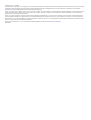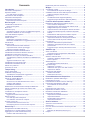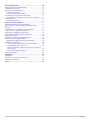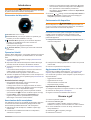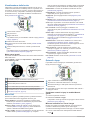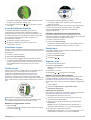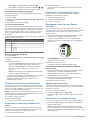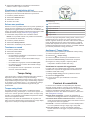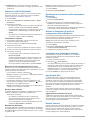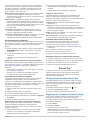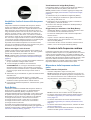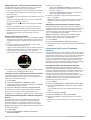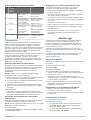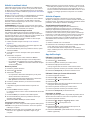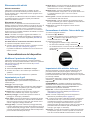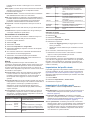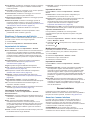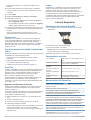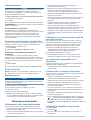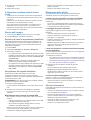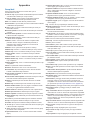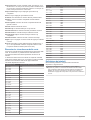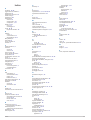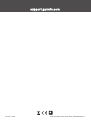APPROACH
®
S62
Manuale Utente

© 2020 Garmin Ltd. o sue affiliate
Tutti i diritti riservati. Ai sensi delle norme sul copyright, non è consentito copiare integralmente o parzialmente il presente manuale senza il consenso scritto di Garmin. Garmin si riserva il diritto
di modificare o migliorare i prodotti e di apportare modifiche al contenuto del presente manuale senza obbligo di preavviso nei confronti di persone o organizzazioni. Visitare il sito Web
www.garmin.com per gli attuali aggiornamenti e ulteriori informazioni sull'uso del prodotto.
Garmin
®
, il logo Garmin, ANT+
®
, Approach
®
, Auto Lap
®
, Auto Pause
®
, Edge
®
e QuickFit
®
sono marchi di Garmin Ltd. o delle società affiliate, registrati negli Stati Uniti e in altri Paesi. Body Battery
™
,
Connect IQ
™
, Garmin AutoShot
™
, Garmin Connect
™
, Garmin Express
™
, Garmin Golf
™
, Garmin Pay
™
e tempe
™
sono marchi di Garmin Ltd. o delle società affiliate. L'uso di tali marchi non è
consentito senza consenso esplicito da parte di Garmin.
Android
™
è un marchio di Google Inc. Il marchio e i logo BLUETOOTH
®
appartengono a Bluetooth SIG, Inc. e il loro uso da parte di Garmin è concesso su licenza. Analisi del battito cardiaco
avanzate di Firstbeat. Handicap Index
®
e Slope Rating
®
sono marchi registrati della United States Golf Association. iOS
®
è un marchio registrato di Cisco Systems, Inc. concesso in licenza da
Apple Inc. iPhone
®
e Mac
®
sono marchi di Apple Inc., registrati negli Stati Uniti e in altri Paesi. Windows
®
è un marchio registrato di Microsoft Corporation negli Stati Uniti e in altri Paesi. Gli altri
marchi e nomi commerciali sono di proprietà dei rispettivi titolari.
Questo prodotto è certificato ANT+
®
. Per un elenco di prodotti compatibili e applicazioni, visitare il sito Web www.thisisant.com/directory.
M/N: A03680
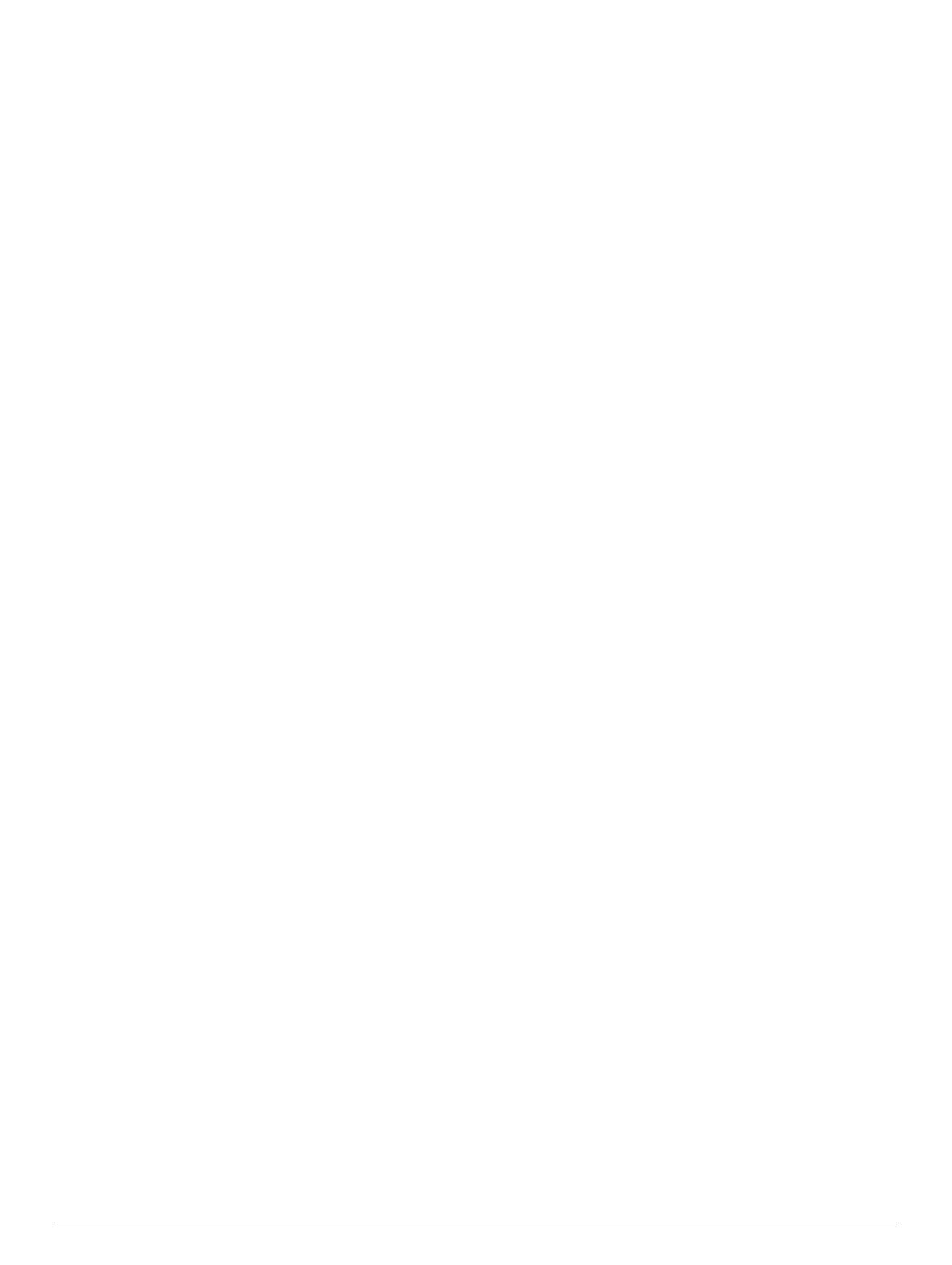
Sommario
Introduzione.................................................................... 1
Panoramica del dispositivo......................................................... 1
Operazioni iniziali........................................................................1
Uso delle funzioni orologio..................................................... 1
Associazione dello smartphone.................................................. 1
Caricamento del dispositivo........................................................ 1
Aggiornamenti del prodotto........................................................ 1
Impostazione di Garmin Express........................................... 1
Giocare a golf................................................................. 1
Visualizzazione delle buche....................................................... 2
Modo numeri grandi............................................................... 2
Menu Golf................................................................................... 2
Ostacoli e layup.......................................................................... 2
Visualizzare ostacoli e layup in modalità Numeri grandi........ 2
Misurare la distanza con Tocca il target................................ 2
Icone della distanza PlaysLike................................................... 3
Visualizzare il green....................................................................3
Caddie virtuale............................................................................ 3
Modificare il suggerimento sui ferri........................................ 3
Richiedere manualmente un suggerimento ferro................... 3
Cambio buca...............................................................................3
Segnare i punti............................................................................3
Attivare il rilevamento delle statistiche................................... 3
Impostazione del metodo di punteggio.................................. 4
Attivare il punteggio Handicap............................................... 4
Visualizzare la direzione della bandierina.................................. 4
Visualizzare la velocità e la direzione del vento......................... 4
Visualizzare le informazioni sul round........................................ 4
Misurazione di un colpo con Garmin AutoShot.......................... 4
Visualizzazione di Garmin AutoShot in modalità Numeri
grandi..................................................................................... 4
Aggiunta manuale di un colpo............................................... 4
Visualizzare la cronologia dei colpi............................................. 4
Visualizzare le statistiche dei ferri...............................................5
Salvare una posizione................................................................ 5
Terminare un round.................................................................... 5
Tempo Swing.................................................................. 5
Tempo swing ideale.................................................................... 5
Analizzare il Tempo Swing......................................................... 5
Visualizzare la sequenza dei suggerimenti............................ 5
Funzioni di connettività................................................. 5
Attivare le notifiche Bluetooth..................................................... 6
Visualizzare le notifiche......................................................... 6
Ricezione di una chiamata telefonica in arrivo...................... 6
Gestione delle notifiche..........................................................6
Modalità Non disturbare......................................................... 6
Disattivare la connessione dello smartphone Bluetooth............. 6
Attivare e disattivare gli avvisi di connessione dello
smartphone................................................................................. 6
Localizzare uno smartphone smarrito.........................................6
App Garmin Golf......................................................................... 6
Aggiornamenti automatici dei campi...................................... 6
Garmin Connect..........................................................................6
Uso delle app dello smartphone............................................ 7
Uso di Garmin Connect sul computer.................................... 7
Funzioni Connect IQ................................................................... 7
Download delle funzioni Connect IQ...................................... 7
Download di funzioni Connect IQ dal computer..................... 7
Garmin Pay™.................................................................. 7
Configurazione del wallet Garmin Pay....................................... 7
Pagamento di un acquisto tramite l'orologio............................... 7
Aggiungere una carta al wallet Garmin Pay............................... 8
Gestione delle carte Garmin Pay........................................... 8
Modifica del passcode Garmin Pay
............................................ 8
Widget..............................................................................8
Visualizzare i widget................................................................... 8
Personalizzare la sequenza dei widget................................. 8
Variabilità e livello di stress della frequenza cardiaca................ 9
Utilizzo del widget Livello di stress.........................................9
Body Battery............................................................................... 9
Visualizzazione del widget Body Battery............................... 9
Suggerimenti per ottimizzare i dati Body Battery................... 9
Funzioni della frequenza cardiaca................................ 9
Misurazione della frequenza cardiaca al polso........................... 9
Come indossare il dispositivo................................................ 9
Suggerimenti per i dati di frequenza cardiaca errati............ 10
Widget della frequenza cardiaca......................................... 10
Impostare l'avviso sulla frequenza cardiaca anomala......... 10
Trasmissione della frequenza cardiaca ai dispositivi
Garmin................................................................................. 10
Disattivazione della frequenza cardiaca al polso................. 10
Informazioni sulle zone di frequenza cardiaca......................... 10
Impostazione delle zone di frequenza cardiaca................... 10
Calcolo delle zone di frequenza cardiaca............................ 11
Pulsossimetro........................................................................... 11
Ricezione delle letture del pulsossimetro............................ 11
Attivazione del rilevamento del sonno tramite
pulsossimetro....................................................................... 11
Suggerimenti per i dati del pulsossimetro errati................... 11
Attività e app................................................................. 11
Avvio di un'attività..................................................................... 11
Suggerimenti per la registrazione delle attività.................... 11
Interrompere un'attività............................................................. 11
Attività in ambienti chiusi.......................................................... 12
Calibrare la distanza del tapis roulant.................................. 12
Nuoto in piscina................................................................... 12
Attività all'aperto....................................................................... 12
Visualizzazione delle attività di sci....................................... 12
App dell'orologio....................................................................... 12
Utilizzare il cronometro........................................................ 12
Utilizzare il timer per il conto alla rovescia........................... 12
Impostare un allarme........................................................... 12
Rilevamento delle attività.......................................................... 13
Obiettivo automatico............................................................ 13
Rilevamento del sonno........................................................ 13
Personalizzazione del dispositivo.............................. 13
Modificare il quadrante dell'orologio......................................... 13
Impostazioni per il golf.............................................................. 13
Personalizzare le attività e l'elenco delle app........................... 13
Impostazioni delle attività e delle app....................................... 13
Personalizzare le schermate dati......................................... 14
Allarmi.................................................................................. 14
Impostazione del profilo utente................................................. 14
Impostazioni di notifiche e avvisi.............................................. 14
Disattivare il rilevamento dell'attività......................................... 15
Impostazioni del sistema.......................................................... 15
Impostazioni di retroilluminazione........................................ 15
Impostazioni dell'ora............................................................ 15
Modifica delle unità di misura...............................................15
Impostazioni avanzate......................................................... 15
Sensori wireless........................................................... 15
Associare i sensori wireless......................................................15
Sensori ferro............................................................................. 16
Uso di un sensore di velocità o cadenza per la bici.................. 16
Foot Pod................................................................................... 16
Migliorare la calibrazione del foot pod................................. 16
tempe™.................................................................................... 16
Sommario i

Info sul dispositivo....................................................... 16
Sostituzione dei cinturini QuickFit®.......................................... 16
Caratteristiche tecniche............................................................ 16
Manutenzione del dispositivo................................................... 16
Pulizia del dispositivo........................................................... 17
Conservazione a lungo termine........................................... 17
Visualizzare le informazioni sul dispositivo............................... 17
Visualizzare le informazioni su normative e conformità....... 17
Gestione dei dati....................................................................... 17
Eliminazione dei file............................................................. 17
Risoluzione dei problemi............................................. 17
Ottimizzazione della durata della batteria................................. 17
Il dispositivo non riesce a trovare campi da golf nelle
vicinanze................................................................................... 17
Lo smartphone è compatibile con il dispositivo?...................... 17
Il telefono non si connette al dispositivo................................... 17
Il dispositivo visualizza la lingua errata..................................... 17
Il dispositivo visualizza unità di misura errate........................... 18
Riavvio dell'orologio.................................................................. 18
Ripristino di tutte le impostazioni predefinite............................ 18
Acquisizione del segnale satellitare.......................................... 18
Miglioramento della ricezione dei satelliti GPS.................... 18
Rilevamento delle attività.......................................................... 18
Il numero di passi giornalieri non viene visualizzato............ 18
Il conteggio dei passi è impreciso........................................ 18
I passi sul dispositivo e sull'account Garmin Connect non
corrispondono...................................................................... 18
I minuti di intensità lampeggiano......................................... 18
Ulteriori informazioni................................................................. 18
Appendice..................................................................... 19
Campi dati.................................................................................19
Dimensioni e circonferenza delle ruote.................................... 20
Definizione dei simboli.............................................................. 20
Indice............................................................................. 21
ii Sommario

Introduzione
AVVERTENZA
Per avvisi sul prodotto e altre informazioni importanti, consultare
la guida inclusa nella confezione del dispositivo.
Panoramica del dispositivo
Touchscreen: scorri o tocca.
Pulsante azione: premere per iniziare una partita di golf.
Premere per avviare un'attività o una app.
Pulsante Menu: premere per accendere il dispositivo.
Premere per visualizzare il menu dei comandi e le
impostazioni dell'orologio.
Tenere premuto per spegnere il dispositivo.
Pulsante Indietro: premere per tornare alla schermata
precedente.
Operazioni iniziali
Al primo utilizzo dell'orologio, è necessario effettuare le seguenti
operazioni per configurarlo e per familiarizzare con le funzioni
base.
1
Premere Menu per accendere l'orologio (Panoramica del
dispositivo, pagina 1).
2
Rispondere alle richieste del dispositivo relative alla lingua
preferita, alle unità di misura e alla distanza del driver.
3
Associare lo smartphone (Associazione dello smartphone,
pagina 1).
L'associazione dello smartphone consente di accedere al
caddie virtuale, ai dati del vento corrente, alla
sincronizzazione dei segnapunti e molto altro ancora.
4
Caricare completamente il dispositivo in modo da disporre di
una carica sufficiente per una partita di golf (Caricamento del
dispositivo, pagina 1).
Uso delle funzioni orologio
• Nel quadrante dell'orologio, scorrere verso l'alto per
visualizzare la sequenza dei widget.
L'orologio viene fornito con widget precaricati che offrono
informazioni a colpo d'occhio. Quando si associa l'orologio a
uno smartphone, sono disponibili altri widget.
• Dal quadrante dell'orologio, premere il pulsante di azione,
quindi selezionare per avviare un'attività o aprire una app.
• Premere Menu, quindi selezionare Impostazioni per
regolare le impostazioni, personalizzare il quadrante
dell'orologio e associare i sensori wireless.
Associazione dello smartphone
Per utilizzare le funzioni di connettività del dispositivo Approach
è necessario associarlo direttamente dall'app Garmin Golf
™
anziché dalle impostazioni Bluetooth
®
sullo smartphone.
1
Dall'app store sullo smartphone, installare e aprire l'app
Garmin Golf.
2
Per attivare la modalità di associazione sul dispositivo,
selezionare un'opzione:
• Durante la configurazione iniziale, selezionare quando
viene richiesto di associare il dispositivo allo smartphone.
• Se in precedenza è stata saltata la procedura di
associazione, premere Menu e selezionare Impostazioni
> Associa telefono.
3
Dal menu o nell'app, selezionare Dispositivi Garmin >
Aggiungi dispositivo e seguire le istruzioni nell'app per
completare il processo di associazione.
Caricamento del dispositivo
AVVERTENZA
Questo dispositivo è dotato di una batteria agli ioni di litio. Per
avvisi sul prodotto e altre informazioni importanti, consultare la
guida inclusa nella confezione del dispositivo.
AVVISO
Per evitare la corrosione, pulire e asciugare accuratamente i
contatti e l'area circostante prima del caricamento o del
collegamento a un computer. Consultare le istruzioni sulla
pulizia nell'Appendice.
1
Collegare l'estremità più piccola del cavo USB alla porta di
ricarica del dispositivo.
2
Collegare l'estremità più grande del cavo USB a una porta di
ricarica USB.
3
Caricare completamente il dispositivo.
Aggiornamenti del prodotto
Sul computer, installare Garmin Express
™
(www.garmin.com
/express). Sullo smartphone, installare la app Garmin Golf.
Ciò consente di accedere in modo semplice a questi servizi per i
dispositivi Garmin
®
.
• Aggiornamenti software
• Aggiornamenti dei campi
• Caricamenti dati su Garmin Golf
• Registrazione del prodotto
Impostazione di Garmin Express
1
Collegare il dispositivo al computer usando un cavo USB.
2
Visitare il sito Web garmin.com/express.
3
Seguire le istruzioni visualizzate sullo schermo.
Giocare a golf
1
Premere il pulsante di azione.
2
Selezionare Gioca a golf.
Il dispositivo localizza i satelliti, calcola la posizione e
seleziona un campo se ne trova soltanto uno nelle vicinanze.
3
Se viene visualizzato un elenco di campi, selezionare un
campo dall'elenco.
4
Selezionare per segnare il punteggio.
5
Selezionare un tee box.
Introduzione 1

Visualizzazione delle buche
Il dispositivo consente di visualizzare l'attuale buca di gioco e
cambia automaticamente modalità quando ci si sposta su una
nuova buca. Anche se non si gioca in una buca (ad esempio se
ci si trova al circolo), il dispositivo visualizza per impostazione
predefinita la buca 1. È possibile modificare manualmente la
buca (Cambio buca, pagina 3).
: numero buca corrente.
: par per la buca.
: mappa della buca.
È possibile toccare per visualizzare ostacoli e layup (Ostacoli
e layup, pagina 2).
: distanza del driver dal tee box.
: suggerimenti sui ferri del caddie virtuale (Caddie virtuale,
pagina 3).
: distanze dalla parte anteriore, centrale e posteriore del
green.
È possibile toccare per visualizzare la distanza PlaysLike
(Icone della distanza PlaysLike, pagina 3).
Modo numeri grandi
È possibile modificare le dimensioni dei numeri sulla schermata
della vista buche.
Premere Menu e selezionare Impostazioni > Impostazioni
Golf > Numeri grandi.
Numero buca corrente.
È possibile toccare per visualizzare le distanze dal green.
Par per la buca.
Distanza dalla posizione della buca.
Freccia selezionabile per tornare alla schermata precedente.
Distanze dalla parte anteriore, centrale e posteriore del green.
È possibile toccare per visualizzare la distanza PlaysLike (Icone
della distanza PlaysLike, pagina 3).
Menu Golf
Durante una partita, è possibile premere il pulsante di azione
per accedere alle funzioni aggiuntive del menu golf.
Sposta bandiera: consente di spostare la posizione della
bandierina per ottenere una misurazione più precisa della
distanza (Visualizzare il green, pagina 3).
Ostacoli e layup: mostra gli ostacoli e i layup per la buca
corrente (Ostacoli e layup, pagina 2). Viene visualizzato
quando è attivata la modalità numeri grandi.
Chiedi a Caddie: fornisce un suggerimento sui ferri da parte del
caddie virtuale (Caddie virtuale, pagina 3). Compare
quando quando l'impostazione di caddie virtuale è impostata
su Manuale o quando è attivata la modalità Numeri grandi.
Cambia buca: consente di cambiare manualmente la buca
(Cambio buca, pagina 3).
Cambia Green: consente di cambiare il green quando è
disponibile più di un green una buca.
Segnapunti: apre il segnapunti del round (Segnare i punti,
pagina 3).
PinPointer: apre una bussola che mostra la direzione del green
(Visualizzare la direzione della bandierina, pagina 4).
Vento: apre un puntatore che mostra la direzione e la velocità
del vento rispetto alla bandierina (Visualizzare la velocità e la
direzione del vento, pagina 4).
Info sul round: mostra il punteggio, le statistiche e le
informazioni sui passi (Visualizzare le informazioni sul round,
pagina 4).
Ultimo colpo: mostra la distanza del colpo precedente
registrato con la funzione Garmin AutoShot
™
(Visualizzare la
cronologia dei colpi, pagina 4). È inoltre possibile
registrare un colpo manualmente (Aggiunta manuale di un
colpo, pagina 4).
Statistiche ferri: mostra le tue statistiche con ciascun ferro
(Visualizzare le statistiche dei ferri, pagina 5). Viene
visualizzato quando si associano i sensori Approach CT10 o
si attiva l'impostazione Richiesta ferro.
Salva posizione: consente di salvare una posizione, ad
esempio un oggetto o un ostacolo, per la buca corrente
(Salvare una posizione, pagina 5).
Alba e tramonto: mostra l'ora dell'alba, del tramonto e del
crepuscolo per il giorno corrente.
Fine round: termina il round corrente (Terminare un round,
pagina 5).
Ostacoli e layup
È possibile toccare la mappa per visualizzare gli ostacoli e i
layup per la buca corrente.
: il tipo di ostacolo o la distanza del layup.
: la posizione evidenziata dell'ostacolo o del layup.
: la distanza dal layup o dalla parte anteriore e posteriore
dell'ostacolo.
: è possibile toccare le frecce per visualizzare altri ostacoli o
layup per la buca.
Visualizzare ostacoli e layup in modalità Numeri
grandi
1
Premere il pulsante di azione.
2
Selezionare Ostacoli e layup.
Il dispositivo mostra gli ostacoli e i layup per la buca corrente
(Ostacoli e layup, pagina 2).
Misurare la distanza con Tocca il target
Durante una partita, è possibile utilizzare Tocca il target per
misurare la distanza da qualsiasi punto sulla mappa.
1
Dalla schermata degli ostacoli e dei layup, toccare la mappa.
2
Toccare o trascinare il dito sulla posizione della distanza
target .
2 Giocare a golf

È possibile visualizzare la distanza della posizione corrente
al target e da quest'ultimo al luogo pin.
3
Se necessario, selezionare o per ingrandire o ridurre
l'immagine.
Icone della distanza PlaysLike
La funzione della distanza PlaysLike tiene conto dei
cambiamenti di quota del campo mostrando la distanza
modificata dal green. Durante una partita, è possibile toccare
una distanza dal green per visualizzare la distanza PlaysLike.
: la distanza è maggiore del previsto a seguito di un
cambiamento di quota.
: la distanza è uguale a quella prevista.
: la distanza è inferiore del previsto a seguito di un
cambiamento di quota.
Visualizzare il green
Durante un round è possibile visualizzare il green più da vicino e
spostare la bandierina per ottenere una misurazione più precisa
della distanza.
1
Premere il pulsante di azione.
2
Selezionare Sposta bandiera.
3
Toccare o trascinare per spostare la posizione del pin.
Le distanze sulla schermata di visualizzazione delle buche
vengono aggiornate per fornire la nuova posizione del pin. Il
posto della bandierina viene salvato solo per il round
corrente.
Caddie virtuale
Prima di poter utilizzare il caddie virtuale, è necessario giocare
cinque round con i sensori Approach CT10 o attivare
l'impostazione Richiesta ferro (Impostazioni per il golf,
pagina 13) e caricare i segnapunti. Per ogni round, è
necessario connettersi a uno smartphone associato all'app
Garmin Golf. Il caddie virtuale fornisce suggerimenti in base alla
buca, ai dati del vento e alle prestazioni precedenti con ciascun
ferro.
: la direzione suggerita per il puntamento.
: il suggerimento del ferro per il colpo. È possibile toccare
l'icona per visualizzare altre opzioni relative ai ferri.
Modificare il suggerimento sui ferri
1
Selezionare .
Il dispositivo visualizza il numero medio calcolato di colpi
per i ferri consigliati .
2
Selezionare un altro suggerimento sui ferri.
La mappa si aggiorna per mostrare il nuovo target della
direzione del colpo.
NOTA: Il dispositivo ricalcola automaticamente il suggerimento
sui ferri man mano che si avanza sul campo. È possibile
selezionare Ricalcola per aggiornare manualmente il
suggerimento sui ferri.
Richiedere manualmente un suggerimento ferro
È possibile richiedere manualmente un suggerimento ferro
quando l'impostazione di caddie virtuale è impostata su Manuale
o quando è attivata la modalità Numeri grandi.
1
Premere il pulsante di azione.
2
Selezionare Chiedi a Caddie.
Il dispositivo visualizza la direzione raccomandata verso cui
puntare e il suggerimento relativo al ferro per il colpo.
Cambio buca
È possibile cambiare buca manualmente dalla schermata di
visualizzazione delle buche.
1
Premere il pulsante di azione.
2
Selezionare Cambia buca.
3
Selezionare o .
Segnare i punti
1
Premere il pulsante di azione.
2
Selezionare Segnapunti.
NOTA: se il punteggio non è attivato, selezionare Avvia
punteggio.
3
Selezionare una buca.
4
Selezionare o per impostare il punteggio.
Attivare il rilevamento delle statistiche
Quando si attiva il rilevamento delle statistiche sul dispositivo, è
possibile visualizzare le statistiche per il round corrente
(Visualizzare le informazioni sul round, pagina 4). È possibile
confrontare i round e rilevare i progressi utilizzando l'app Garmin
Golf.
1
Premere Menu.
2
Selezionare Impostazioni > Impostazioni Golf >
Rilevamento statistiche.
Registrazione di statistiche
Per registrare le statistiche, è necessario attivarne il rilevamento
(Attivare il rilevamento delle statistiche, pagina 3).
1
Nel segnapunti, selezionare una buca.
2
Immettere il numero totale di colpi effettuati, inclusi i putt,
quindi selezionare Successivo.
3
Impostare il numero di putt effettuati, quindi selezionare
Successivo.
NOTA: il numero di putt effettuati viene utilizzato per il
rilevamento delle statistiche e non aumenta il punteggio.
4
Se necessario, selezionare un'opzione:
NOTA: sulla buca del par 3 o con i sensori Approach CT10,
le informazioni sul fairway non vengono visualizzate.
Giocare a golf 3

• Se la pallina raggiunge il fairway, selezionare .
• Se la pallina non raggiunge il fairway, selezionare o .
5
Se necessario, immettere il numero dei colpi di penalità.
Impostazione del metodo di punteggio
È possibile modificare il metodo utilizzato dal dispositivo per
segnare il punteggio.
1
Premere Menu.
2
Selezionare Impostazioni > Impostazioni Golf > Metodo di
punteggio.
3
Selezionare un metodo di punteggio.
Info sul punteggio Stableford
Selezionando il metodo di punteggio Stableford (Impostazione
del metodo di punteggio, pagina 4), i punti vengono assegnati in
base al numero di colpi effettuati in relazione al par. Al termine
di un round, il punteggio più alto vince. Il dispositivo assegna i
punti in base al metodo specificato dalla United States Golf
Association.
il segnapunti per una partita con metodo di punteggio Stableford
mostra i punti invece dei colpi.
Punti Colpi effettuati in relazione al par
0 2 o di più
1 1 in più
2 Par
3 1 in meno
4 2 in meno
5 3 in meno
Attivare il punteggio Handicap
1
Premere Menu.
2
Selezionare Impostazioni > Impostazioni Golf > Punteggio
Hdcp..
3
Selezionare un'opzione:
• Selezionare Handicap locale per immettere il numero di
colpi da sottrarre dal punteggio totale del giocatore.
• Selezionare Indice/Slope per immettere il Handicap
Index
®
del giocatore e calcolare un handicap per il
giocatore.
NOTA: il Slope Rating
®
viene calcolato automaticamente
in base alla selezione del tee box.
Il numero di colpi handicap compare in forma di puntini nella
schermata con le informazioni relative alla buca. Il
segnapunti visualizza il punteggio regolato in base
all'handicap per il round.
Visualizzare la direzione della bandierina
La funzione PinPointer è una bussola che fornisce assistenza
direzionale quando non si è in grado di vedere il green. Questa
funzione consente di allineare un colpo anche se ci si trova nel
bosco o in un ostacolo di sabbia profondo.
NOTA: non utilizzare la funzione PinPointer mentre ci si trova
nell'auto da golf. L'interferenza proveniente dall'auto da golf può
influire sulla precisione della bussola.
1
Premere il pulsante di azione.
2
Selezionare PinPointer.
La freccia punta nella direzione del luogo pin.
Visualizzare la velocità e la direzione del
vento
La funzione vento è un puntatore che mostra la velocità e la
direzione del vento rispetto alla bandierina. La funzione vento
richiede una connessione con l'app Garmin Golf.
1
Premere il pulsante di azione.
2
Selezionare Vento.
La freccia punta verso la direzione del vento rispetto alla
bandierina.
Visualizzare le informazioni sul round
Durante un round, è possibile visualizzare il punteggio, le
statistiche e le informazioni sui passi.
1
Premere il pulsante di azione.
2
Selezionare Info sul round.
3
Scorrere verso l'alto.
Misurazione di un colpo con Garmin
AutoShot
Ogni volta che si effettua un colpo sul fairway, il dispositivo
registra la distanza del colpo per poterla visualizzare in seguito
(Visualizzare la cronologia dei colpi, pagina 4). I putt non
vengono rilevati.
1
Durante una partita di golf, indossare il dispositivo al polso
dominante per un migliore rilevamento dei colpi.
Quando il dispositivo rileva un colpo, la distanza dalla
posizione del colpo viene visualizzata nel banner in alto
nello schermo.
SUGGERIMENTO: è possibile toccare il banner per
nasconderlo per 10 secondi.
2
Effettuare il colpo successivo.
Il dispositivo registra la distanza dell'ultimo colpo.
Visualizzazione di Garmin AutoShot in modalità
Numeri grandi
1
Durante una partita di golf, indossare il dispositivo al polso
dominante per un migliore rilevamento dei colpi.
Quando il dispositivo rileva un colpo, viene registrata la
distanza dalla posizione del colpo.
2
Tocca la freccia sulla parte superiore dello schermo per
visualizzare la distanza dell'ultimo colpo.
3
Effettuare il colpo successivo.
Aggiunta manuale di un colpo
È possibile aggiungere manualmente un colpo se il dispositivo
non lo rileva. È necessario aggiungere il colpo dalla posizione
del colpo non rilevato.
1
Premere il pulsante di azione.
2
Selezionare Ultimo colpo > Agg. colpo.
3
Selezionare per iniziare un nuovo colpo dalla posizione
corrente.
Visualizzare la cronologia dei colpi
1
Dopo aver giocato una buca, premere il pulsante di azione.
2
Selezionare Ultimo colpo per visualizzare le informazioni
relative all'ultimo colpo.
NOTA: è possibile visualizzare le distanze di tutti i colpi
rilevati durante il round corrente. Se necessario, è possibile
aggiungere manualmente un colpo (Aggiunta manuale di un
colpo, pagina 4).
4 Giocare a golf

3
Selezionare Altre info per visualizzare le informazioni
relative a ciascun colpo su una buca.
Visualizzare le statistiche dei ferri
Durante un round, è possibile visualizzare le statistiche dei ferri,
ad esempio le informazioni sulla distanza e la precisione.
1
Premere il pulsante di azione.
2
Selezionare Statistiche ferri.
3
Selezionare un ferro.
4
Scorrere verso l'alto.
Salvare una posizione
Durante un round è possibile salvare fino a quattro posizioni per
ciascuna buca. Il salvataggio di una posizione è utile per la
registrazione di oggetti o ostacoli che non sono visualizzati sulla
mappa. È possibile visualizzare la distanza da tali posizioni dalla
schermata ostacoli e layup (Ostacoli e layup, pagina 2).
1
Posizionarsi nella posizione che si desidera salvare.
NOTA: non è possibile salvare una posizione lontana dalla
buca attualmente selezionata.
2
Premere il pulsante di azione.
3
Selezionare Salva posizione.
4
Selezionare un'etichetta per la posizione.
Terminare un round
1
Premere il pulsante di azione.
2
Selezionare Fine round.
3
Selezionare un'opzione:
• Per visualizzare le statistiche e le informazioni sul round,
toccare il proprio punteggio.
• Per salvare il round e tornare alla modalità orologio,
selezionare Salva.
• Per modificare il segnapunti, selezionare Mod. punt..
• Per eliminare il round e tornare alla modalità orologio,
selezionare Elimina.
• Per sospendere il round e riprenderlo in un secondo
momento, selezionare Pausa.
Tempo Swing
L'app tempo swing consente di effettuare swing più coerenti. Il
dispositivo misura e visualizza i tempi di backswing e
downswing. Visualizza inoltre il tempo swing. Il tempo swing è il
tempo di backswing diviso per il tempo di downswing, espresso
in un rapporto. Un rapporto di 3 a 1 o 3.0 corrisponde al tempo
swing ideale in base a studi effettuati da giocatori di golf
professionisti.
Tempo swing ideale
È possibile ottenere il tempo ideale 3.0 utilizzando diverse
tempistiche di swing, ad esempio, 0,7 sec/0,23 sec oppure 1,2
sec/0,4 sec. Ciascun giocatore potrebbe avere un tempo swing
specifico a seconda delle propria abilità ed esperienza. Garmin
fornisce sei tempistiche diverse.
Il dispositivo offre inoltre la visualizzazione di un grafico che
indica se le tempi di backswing o downswing sono troppo rapidi,
troppo lenti o corretti per la tempistica selezionata.
Opzioni di tempistica (rapporto tra i tempi di backswing e
downswing)
Tempo di backswing
Tempo di downswing
Tempo dell'utente
Tempistica idonea
Troppo lenta
Troppo veloce
Per trovare la propria tempistica di swing ideale, iniziare con la
tempistica più lenta e provare con questa per alcuni swing.
Quando il grafico del tempo è di colore verde uniforme sia per il
tempo di backswing sia per quello di downswing, è possibile
passare alla tempistica successiva. Una volta individuata una
tempistica adeguata alle proprie esigenze, è possibile utilizzarla
per ottenere prestazioni e swing più coerenti.
Analizzare il Tempo Swing
È necessario colpire la pallina per visualizzare il tempo swing.
1
Premere il pulsante di azione.
2
Selezionare > Tempo swing.
3
Premere il pulsante di azione per visualizzare il menu.
4
Selezionare Velocità swing e selezionare un'opzione.
5
Eseguire uno swing completo e colpire la pallina.
Il dispositivo visualizza l'analisi dello swing.
Visualizzare la sequenza dei suggerimenti
La prima volta che si utilizza l'app tempo swing, il dispositivo
visualizza una sequenza di suggerimenti che descrivono la
modalità di analisi dello swing.
1
Dall'app Tempo swing, premere il pulsante di azione.
2
Selezionare Suggerimenti.
3
Toccare lo schermo per visualizzare il successivo
suggerimento.
Funzioni di connettività
Le funzioni di connettività sono disponibili per il dispositivo
Approach quando questo è connesso a uno smartphone
compatibile mediante la tecnologia Bluetooth. Alcune funzioni
richiedono l'installazione dell'app Garmin Connect
™
sullo
smartphone connesso. Per ulteriori informazioni, visitare il sito
Web www.garmin.com/apps.
Notifiche dello smartphone: consente di visualizzare le
notifiche e i messaggi del telefono sul dispositivo Approach.
Caricamenti delle attività su Garmin Connect: consente di
inviare automaticamente l'attività all'account Garmin Connect
non appena si finisce di registrarla.
Connect IQ
™
: consente di estendere le funzioni del dispositivo
con nuovi quadranti orologio, widget, app e campi dati.
Trova il mio telefono: consente di localizzare il telefono
smarrito associato e nel raggio di copertura del dispositivo
Approach.
Tempo Swing 5

Trova My Device: consente di localizzare il dispositivo
Approach smarrito associato e nel raggio di copertura dello
smartphone.
Attivare le notifiche Bluetooth
Prima di poter attivare le notifiche, è necessario associare il
dispositivo Approach a un dispositivo mobile compatibile
(Associazione dello smartphone, pagina 1).
1
Premere Menu.
2
Selezionare Impostazioni > Notifiche e avvisi > Smart
Notification.
3
Selezionare un'opzione:
• Per impostare le preferenze per le notifiche visualizzate
durante un'attività, selezionare Durante l'attività.
• Per impostare le preferenze per le notifiche che vengono
visualizzate in modalità orologio, selezionare Non in
attività.
• Per impostare la durata di visualizzazione dell'avviso di
una nuova notifica, selezionare Timeout.
Visualizzare le notifiche
1
Dal quadrante dell'orologio, scorrere verso l'alto per
visualizzare il widget delle notifiche.
2
Toccare il widget per visualizzare ulteriori dettagli.
3
Selezionare una notifica.
Toccare lo schermo per visualizzare la notifica completa.
4
Scorrere verso l'alto per visualizzare le opzioni di notifica.
5
Selezionare un'opzione:
• Per agire sulla notifica, selezionare un'azione come
Ignora o Rispondi.
Le azioni disponibili dipendono dal tipo di notifica e dal
sistema operativo del telefono. Quando si elimina una
notifica sullo smartphone o sul dispositivo Approach,
questa non viene più visualizzata nel widget.
• Per tornare all'elenco delle notifiche, premere Indietro.
Ricezione di una chiamata telefonica in arrivo
Quando si riceve una chiamata telefonica sullo smartphone
collegato, sul dispositivo Approach viene visualizzato il nome o il
numero di telefono del chiamante.
• Per accettare la chiamata, selezionare .
NOTA: per parlare con il chiamante, è necessario utilizzare
lo smartphone collegato.
• Per rifiutare la chiamata, selezionare .
• Per rifiutare la chiamata e inviare immediatamente una
risposta tramite messaggio di testo, selezionare , quindi
selezionare un messaggio dall'elenco.
NOTA: questa funzione è disponibile solo se il dispositivo è
collegato a uno smartphone Android
™
.
Gestione delle notifiche
È possibile utilizzare lo smartphone compatibile per gestire le
notifiche visualizzate sul dispositivo Approach S62.
Selezionare un'opzione:
• Se si utilizza un dispositivo iPhone
®
, andare nelle
impostazioni delle notifiche iOS
®
per selezionare gli
elementi da visualizzare sul dispositivo.
• Con uno smartphone Android, dall'app Garmin Connect,
selezionare Impostazioni > Notifiche.
Modalità Non disturbare
È possibile utilizzare la modalità Non disturbare per disattivare
la retroilluminazione e gli avvisi tramite vibrazione. Ad esempio,
è possibile utilizzare questa modalità durante il sonno o mentre
si guarda un film.
NOTA: è possibile impostare le ore di sonno normali nelle
impostazioni utente sull'account Garmin Connect.
1
Premere Menu.
2
Selezionare Non disturbare.
Disattivare la connessione dello smartphone
Bluetooth
1
Premere Menu.
2
Selezionare Impostazioni.
3
Selezionare l'interruttore di attivazione/disattivazione
Telefono per disattivare la connessione dello smartphone
Bluetooth sul dispositivo Approach.
Consultare il manuale utente dello smartphone per disattivare
la tecnologia wireless Bluetooth sullo smartphone.
Attivare e disattivare gli avvisi di
connessione dello smartphone
È possibile impostare il dispositivo Approach S62 affinché avvisi
l'utente quando lo smartphone associato si connette e si
disconnette mediante la tecnologia Bluetooth.
NOTA: gli avvisi di connessione dello smartphone sono
disattivati per impostazione predefinita.
1
Premere Menu.
2
Selezionare Impostazioni > Notifiche e avvisi >
Connessione allo smartphone.
3
Selezionare le preferenze di notifica.
Localizzare uno smartphone smarrito
Questa funzione consente di localizzare uno smartphone
smarrito associato tramite la tecnologia Bluetooth situato
nell'area di copertura.
1
Premere il pulsante di azione.
2
Selezionare > Trova telefono.
Il tuo Approach avvia la ricerca dello smartphone associato. Il
dispositivo mobile emette un avviso audio e la potenza del
segnale Bluetooth viene visualizzata sullo schermo del
dispositivo Approach. La potenza del segnale Bluetooth
aumenta quando ci si avvicina al dispositivo mobile.
3
Premere Indietro per interrompere la ricerca.
App Garmin Golf
La app Garmin Golf consente di caricare segnapunti dal
dispositivo Garmin compatibile per visualizzare statistiche
dettagliate e analisi dei colpi. I giocatori possono gareggiare
l'uno contro l'altro su campi diversi utilizzando la app Garmin
Golf. Oltre 41.000 sono dotati di classifiche a cui chiunque può
partecipare. È possibile configurare un torneo e invitare i
giocatori.
L'app Garmin Golf sincronizza i dati con l'account Garmin
Connect. È possibile scaricare l'app Garmin Golf dall'app store
sullo smartphone.
Aggiornamenti automatici dei campi
Il dispositivo Approach include aggiornamenti automatici dei
campi con la app Garmin Golf. Quando si connette il dispositivo
allo smartphone, i campi da golf utilizzati più di frequente
vengono aggiornati automaticamente.
Garmin Connect
Quando il dispositivo viene associato allo smartphone mediante
l'app Garmin Golf, viene automaticamente creato un account
Garmin Connect. L'app Garmin Golf sincronizza i dati con
l'account Garmin Connect. È possibile scaricare l'app Garmin
Connect dall'app store sullo smartphone.
6 Funzioni di connettività

L'account Garmin Connect consente di rilevare le prestazioni
personali e di connettersi con gli amici. Fornisce gli strumenti
per rilevare, analizzare, condividere e motivarsi l'un l'altro. È
possibile registrare gli eventi di uno stile di vita attivo, inclusi
corsa, ciclismo, nuoto e molto altro.
Memorizzazione delle attività: dopo aver completato e salvato
un'attività a tempo utilizzando il dispositivo, è possibile
caricarla sull'account Garmin Connect e conservarla per tutto
il tempo che si desidera.
Analisi dei dati: è possibile visualizzare altre informazioni
dettagliate relative alle attività di fitness e all'aperto, incluso il
tempo, la distanza, la frequenza cardiaca, le calorie bruciate,
una vista della mappa dall'alto e grafici relativi al passo e alla
velocità. È anche possibile visualizzare report
personalizzabili.
Rilevamento dei progressi: è possibile rilevare i progressi
giornalieri, partecipare a una gara amichevole con i propri
contatti e raggiungere gli obiettivi impostati.
Condivisione delle attività: è possibile connettersi con gli amici
per seguire reciprocamente le attività o pubblicare
collegamenti alle proprie attività sui social network preferiti.
Uso delle app dello smartphone
Una volta associato il dispositivo allo smartphone (Associazione
dello smartphone, pagina 1), è possibile utilizzare le app Garmin
Golf e Garmin Connect per caricare tutti i dati sull'account
Garmin.
1
Aprire l'app Garmin Golf o Garmin Connect sullo smartphone.
SUGGERIMENTO: l'app può essere aperta o eseguita in
background.
2
Posizionare il dispositivo entro 10 m (30 piedi) dallo
smartphone.
Il dispositivo sincronizza automaticamente i dati con
l'account.
Aggiornare il software utilizzando le app per smartphone
Una volta associato il dispositivo allo smartphone (Associazione
dello smartphone, pagina 1), è possibile utilizzare le app Garmin
Golf e Garmin Connect per aggiornare il software del
dispositivo.
Sincronizzare il dispositivo con una delle app (Uso delle app
dello smartphone, pagina 7).
Quando un nuovo software è disponibile, l'app invia
automaticamente l'aggiornamento al dispositivo.
Uso di Garmin Connect sul computer
L'applicazione Garmin Express connette il golf watch Garmin
compatibile all'account Garmin Connect utilizzando un
computer. È possibile utilizzare l'applicazione Garmin Express
per caricare il segnapunti e i dati sui ferri su Garmin Connect per
visualizzare analisi complete ed è possibile condividere i
segnapunti con gli amici.
1
Collegare il golf watch Garmin al computer tramite il cavo
USB.
2
Visitare il sito Web garmin.com/express.
3
Scaricare e installare l'applicazione Garmin Express.
4
Aprire l'applicazione Garmin Express e selezionare Aggiungi
dispositivo.
5
Seguire le istruzioni visualizzate sullo schermo.
Aggiornamento del software mediante Garmin Express
Prima di aggiornare il software del dispositivo, è necessario
scaricare e installare l'applicazione Garmin Express e
aggiungere il dispositivo in uso (Uso di Garmin Connect sul
computer, pagina 7).
1
Collegare il dispositivo al computer usando il cavo USB.
Quando un nuovo software è disponibile, l'applicazione
Garmin Express lo invia al dispositivo.
2
Al termine dell'invio dell'aggiornamento da parte
dell'applicazione Garmin Express, scollegare il dispositivo dal
computer.
L'aggiornamento viene installato nel dispositivo.
Funzioni Connect IQ
È possibile aggiungere funzioni Connect IQ all'orologio di
Garmin e di altri fornitori utilizzando l'app Connect IQ. È
possibile personalizzare il dispositivo con quadranti dell'orologio,
campi dati, widget e app del dispositivo.
Quadranti orologio: consente di personalizzare l'aspetto
dell'orologio.
Campi dati: consente di scaricare nuovi campi dati che
presentano i dati del sensore, dell'attività e di cronologia in
modi nuovi. È possibile aggiungere campi dati Connect IQ a
funzioni integrate e pagine.
Widget: forniscono informazioni in un colpo d'occhio, inclusi i
dati dei sensori e le notifiche.
App del dispositivo: aggiungi funzioni interattive all'orologio,
come nuovi tipi di attività all'aperto e di fitness.
Download delle funzioni Connect IQ
Prima di poter scaricare funzioni dall'app Connect IQ, è
necessario associare il dispositivo Approach S62 allo
smartphone (Associazione dello smartphone, pagina 1).
1
Dall'app store sullo smartphone, installare e aprire l'app
Connect IQ.
2
Se necessario, selezionare il dispositivo.
3
Selezionare una funzione Connect IQ.
4
Seguire le istruzioni visualizzate sullo schermo.
Download di funzioni Connect IQ dal computer
1
Collegare il dispositivo al computer usando un cavo USB.
2
Visitare il sito Web apps.garmin.com ed effettuare l'accesso.
3
Selezionare una funzione Connect IQ e scaricarla.
4
Seguire le istruzioni visualizzate sullo schermo.
Garmin Pay
™
La funzione Garmin Pay consente di utilizzare l'orologio per
effettuare acquisti presso gli store aderenti all'iniziativa,
utilizzando carte di credito o di debito emesse da istituti
finanziari aderenti all'iniziativa.
Configurazione del wallet Garmin Pay
È possibile aggiungere una o più carte di credito o di debito
compatibili al proprio wallet Garmin Pay. Visitare il sito Web
garmin.com/garminpay/banks per trovare istituti finanziari
aderenti all'iniziativa.
1
Dalla app Garmin Connect, selezionare o .
2
Selezionare Garmin Pay > Inizia.
3
Seguire le istruzioni visualizzate sullo schermo.
Pagamento di un acquisto tramite l'orologio
Prima di poter utilizzare l'orologio per effettuare acquisti, è
necessario impostare almeno una carta di pagamento.
È possibile utilizzare l'orologio per effettuare acquisti presso gli
store aderenti all'iniziativa.
1
Premere Menu.
2
Selezionare Wallet.
3
Inserire il passcode di quattro cifre.
NOTA: se il passcode viene inserito in modo errato per tre
volte, il wallet si blocca ed è necessario reimpostare il
passcode nell'app Garmin Connect.
Garmin Pay
™
7

Viene visualizzata l'ultima a carta di pagamento utilizzata.
4
Se sono state aggiunte più carte al wallet Garmin Pay,
scorrere per passare a un'altra carta (opzionale).
5
Entro 60 secondi tenere l'orologio vicino al lettore per i
pagamenti, con il quadrante rivolto verso il lettore.
L'orologio vibra e mostra un segno di spunta quando ha
terminato la comunicazione con il lettore.
6
Se necessario, seguire le istruzioni sul lettore di carte per
completare la transazione.
SUGGERIMENTO: dopo aver inserito correttamente il
passcode, è possibile effettuare pagamenti senza il passcode
per 24 ore mentre si indossa l'orologio. Se si rimuove l'orologio
dal polso o si disattiva il controllo della frequenza, è necessario
inserire di nuovo il passcode prima di effettuare un pagamento.
Aggiungere una carta al wallet Garmin Pay
È possibile aggiungere fino a 10 carte di credito o debito al
wallet Garmin Pay.
1
Dalla app Garmin Connect, selezionare o .
2
Selezionare Garmin Pay > > Aggiungi carta.
3
Seguire le istruzioni visualizzate sullo schermo.
Una volta aggiunta la carta, è possibile selezionarla sull'orologio
per effettuare un pagamento.
Gestione delle carte Garmin Pay
È possibile sospendere temporaneamente o eliminare una
carta.
NOTA: in alcuni paesi, gli istituti finanziari che partecipano
all'iniziativa possono limitare le funzioni Garmin Pay.
1
Dalla app Garmin Connect, selezionare o .
2
Selezionare Garmin Pay.
3
Selezionare una carta.
4
Selezionare un'opzione:
• Per sospendere temporaneamente o riattivare l'utilizzo
della carta, selezionare Sospendi carta.
Per effettuare acquisti tramite il dispositivo Approach S62
in uso, la carta deve essere attiva.
• Per eliminare la carta, selezionare .
Modifica del passcode Garmin Pay
È necessario conoscere il passcode attuale per cambiarlo. Se il
passcode è stato dimenticato, è necessario reimpostare la
funzione Garmin Pay per il dispositivo Approach S62, creare un
nuovo passcode e reinserire le informazioni della carta.
1
Dalla pagina del dispositivo Approach S62 nell'app Garmin
Connect, selezionare Garmin Pay > Cambia passcode.
2
Seguire le istruzioni visualizzate sullo schermo.
La prossima volta che si effettua un pagamento tramite il
dispositivo Approach S62, sarà necessario inserire il nuovo
passcode.
Widget
Il dispositivo viene fornito con widget precaricati che forniscono
informazioni al primo sguardo. Alcuni widget richiedono una
connessione Bluetooth a uno smartphone compatibile.
Alcuni widget non sono visibili per impostazione predefinita. È
possibile aggiungerli alla sequenza dei widget manualmente
(Personalizzare la sequenza dei widget, pagina 8).
Body Battery
™
: indossandolo tutto il giorno, visualizza il livello
di Body Battery corrente e un grafico del livello delle ultime
ore.
Calendario: visualizza le riunioni future dal calendario dello
smartphone.
Calorie: visualizza le informazioni sulle calorie per il giorno
corrente.
Golf: visualizza i punti e le statistiche relative al golf per l'ultimo
round.
Golf Performance: visualizza le statistiche sulle prestazioni del
golf, che aiutano a tenere traccia e comprendere i
miglioramenti apportati al gioco.
Frequenza cardiaca: visualizza la frequenza cardiaca corrente
in battiti al minuto (bpm) e un grafico della frequenza
cardiaca media a riposo (RHR).
Minuti di intensità: traccia il tempo trascorso in attività da
moderate a intense, l'obiettivo di minuti di intensità
settimanali e i progressi fatti per raggiungere l'obiettivo.
Ultimo sport: visualizza un breve riepilogo dell'ultimo sport
registrato.
Comandi musicali: controllano il lettore musicale per lo
smartphone.
Notifiche: consente di ricevere chiamate in arrivo, SMS,
aggiornamenti dai social network e molto altro, in base alle
impostazioni di notifica dello smartphone.
Pulsossimetro: consente di eseguire una lettura manuale del
pulsossimetro.
Passi: rileva il numero di passi giornaliero, l'obiettivo di passi e i
dati dei giorni precedenti.
Stress: visualizza il livello corrente di stress e un grafico del
livello di stress. È possibile praticare un'attività di
respirazione per rilassarsi.
Alba e tramonto: visualizza gli orari di alba, tramonto e
crepuscolo civile.
Meteo: visualizza la temperatura corrente e le previsioni meteo.
Visualizzare i widget
Il dispositivo viene precaricato con diversi widget. Ulteriori
funzioni sono disponibili associando il dispositivo a uno
smartphone.
• Dal quadrante dell'orologio, scorrere verso l'alto.
• Toccare il touchscreen per visualizzare ulteriori opzioni e
funzioni per un widget.
Personalizzare la sequenza dei widget
1
Dal quadrante dell'orologio, scorrere verso l'alto.
2
Selezionare Modifica.
I widget attivati vengono visualizzati nell'elenco con un e i
widget disattivati vengono visualizzati nell'elenco con un .
3
Selezionare un'opzione:
• Per aggiungere un widget, selezionare .
• Per rimuovere un widget, selezionare .
• Per riordinare la sequenza, toccare il nome del widget
attivato, scorrere fino alla posizione desiderata e
selezionare .
8 Widget

Variabilità e livello di stress della frequenza
cardiaca
Il dispositivo analizza la variabilità della frequenza cardiaca
mentre si è inattivi per stabilire il livello di stress generale.
Allenamento, attività fisica, sonno, regime alimentare e stress
della vita di tutti i giorni influiranno tutti sul livello di stress. Il
range del livello di stress va da 0 a 100, dove i valori da 0 a 25
indicano uno stato di riposo, i valori da 26 a 50 indicano un
livello di stress basso, i valori da 51 a 75 indicano un livello di
stress medio e i valori da 76 a 100 indicano un livello di stress
alto. Conoscere il proprio livello di stress consente di identificare
i momenti più stressanti dell'intera giornata. Per risultati migliori,
è necessario indossare il dispositivo durante il sonno.
È possibile sincronizzare il dispositivo con l'account Garmin
Connect per visualizzare il livello di stress durante tutto il giorno,
le tendenze a lungo termine e ulteriori dettagli.
Utilizzo del widget Livello di stress
Il widget Livello di stress mostra il livello di stress attuale e un
grafico del livello di stress delle ultime ore. Può anche guidare
l'utente nella respirazione per aiutarlo a rilassarsi.
NOTA: potrebbe essere necessario aggiungere il widget alla
sequenza dei widget (Personalizzare la sequenza dei widget,
pagina 8).
1
Mentre si è seduti o non si svolge alcuna attività, selezionare
UP per visualizzare il widget Livello di stress.
2
Toccare il widget per effettuare una misurazione.
SUGGERIMENTO: se si è troppo attivi affinché l'orologio
determini il livello di stress, viene mostrato un messaggio
anziché il numero del livello di stress. È possibile controllare
di nuovo il proprio livello di stress dopo alcuni minuti di
inattività.
3
Selezionare UP per visualizzare un grafico del livello di stress
delle ultime ore.
Le barre blu indicano periodi di riposo. Le barre gialle
indicano periodo di stress. Le barre grigie indicano momenti
di attività eccessiva per determinare il livello di stress.
4
Per avviare un'attività di respirazione, selezionare UP, quindi
selezionare Sì.
Body Battery
Il dispositivo analizza la variabilità della frequenza cardiaca, il
livello di stress, la qualità del sonno e i dati dell'attività per
determinare il livello Body Battery complessivo. Come
l'indicatore della benzina di un'automobile, questo valore indica
la quantità di energia di riserva disponibile. Il range del livello
Body Battery va da 0 a 100, dove i valori da 0 a 25 indicano
un'energia di riserva bassa, i valori da 26 a 50 indicano
un'energia di riserva media, i valori da 51 a 75 indicano
un'energia di riserva alta e i valori da 76 a 100 indicano
un'energia di riserva molto alta.
È possibile sincronizzare il dispositivo con l'account Garmin
Connect per visualizzare il livello Body Battery più aggiornato, le
tendenze a lungo termine e ulteriori dettagli (Suggerimenti per
ottimizzare i dati Body Battery, pagina 9).
Visualizzazione del widget Body Battery
Il widget Body Battery mostra il livello attuale di Body Battery e
un grafico del livello di Body Battery delle ultime ore.
NOTA: potrebbe essere necessario aggiungere il widget alla
sequenza dei widget (Personalizzare la sequenza dei widget,
pagina 8).
1
Selezionare UP per visualizzare il widget Body Battery.
2
Toccare il widget per visualizzare un grafico del livello di
body battery delle ultime ore.
3
Selezionare UP per visualizzare un grafico combinato di
Body Battery e del livello di stress.
4
Scorrere verso l'alto per visualizzare i dati Body Battery a
partire dalla mezzanotte.
Suggerimenti per ottimizzare i dati Body Battery
• Il livello Body Battery si aggiorna quando il dispositivo viene
sincronizzato con l'account Garmin Connect.
• Per ottenere risultati più accurati, indossare il dispositivo
durante il sonno.
• Il riposo e il sonno caricano la Body Battery.
• Un'attività intensa, uno stress elevato e un sonno scarso
riducono la Body Battery.
• L'assunzione di cibo, nonché di sostanze eccitanti come la
caffeina, non ha alcun impatto sulla Body Battery.
Funzioni della frequenza cardiaca
Il dispositivo Approach S62 consente il monitoraggio della
frequenza cardiaca al polso ed è compatibile anche con le fasce
cardio (vendute separatamente). È possibile visualizzare i dati
sulla frequenza cardiaca sul widget della frequenza cardiaca. Se
entrambi i dati sulla frequenza cardiaca misurata al polso e sulla
frequenza cardiaca misurata tramite la fascia cardio sono
disponibili all'inizio di un'attività, il dispositivo utilizza i dati sulla
frequenza cardiaca misurata tramite la fascia cardio.
Misurazione della frequenza cardiaca al
polso
Come indossare il dispositivo
• Indossare il dispositivo sopra l'osso del polso.
NOTA: il dispositivo deve essere aderente ma comodo. Per
letture della frequenza cardiaca più precise, il dispositivo non
deve muoversi durante la corsa o l'allenamento. Per le letture
del pulsossimetro, si dovrebbe restare immobili.
NOTA: il sensore ottico è situato sul retro del dispositivo.
• Per ulteriori informazioni sulla frequenza cardiaca al polso,
consultare Suggerimenti per i dati di frequenza cardiaca
errati, pagina 10.
• Per ulteriori informazioni sul sensore del pulsossimetro,
consultare Suggerimenti per i dati del pulsossimetro errati,
pagina 11.
• Per ulteriori informazioni sulla precisione, visitare il sito Web
garmin.com/ataccuracy.
• Per ulteriori informazioni sulla manutenzione del dispositivo,
visitare il sito Web garmin.com/fitandcare.
Funzioni della frequenza cardiaca 9

Suggerimenti per i dati di frequenza cardiaca errati
Se i dati della frequenza cardiaca sono errati o non vengono
visualizzati, è possibile seguire questi suggerimenti.
• Pulire e asciugare il braccio prima di indossare il dispositivo.
• Non applicare creme solari, lozioni o repellenti per insetti
sotto il dispositivo.
• Non graffiare il sensore della frequenza cardiaca sul retro del
dispositivo.
• Indossare il dispositivo sopra l'osso del polso. Il dispositivo
deve essere aderente ma comodo.
• Aspettare che l'icona diventi verde fissa prima di iniziare
l'attività.
• Eseguire il riscaldamento per 5-10 minuti e ottenere una
lettura della frequenza cardiaca prima di iniziare l'attività.
NOTA: in ambienti freddi, eseguire il riscaldamento al chiuso.
• Sciacquare il dispositivo con acqua fresca dopo ogni
allenamento.
Widget della frequenza cardiaca
1
Dal quadrante dell'orologio, scorrere per visualizzare il widget
della frequenza cardiaca. Il widget della frequenza cardiaca
visualizza la frequenza cardiaca corrente in battiti al minuto
(bpm).
2
Toccare il touchscreen per visualizzare un grafico della
frequenza cardiaca delle ultime 4 ore.
Il grafico mostra l'attività della frequenza cardiaca recente, la
frequenza cardiaca massima e minima e barre a colori per
indicare il tempo trascorso in ogni zona di intensità
(Impostazione delle zone di frequenza cardiaca, pagina 10).
3
Scorrere per visualizzare la media dei valori della frequenza
cardiaca a riposo (RHR) degli ultimi 7 giorni.
Impostare l'avviso sulla frequenza cardiaca anomala
È possibile impostare il dispositivo per avvisare quando la
frequenza cardiaca supera un certo numero di battiti al minuto
(bpm) dopo un periodo di inattività.
1
Premere Menu.
2
Selezionare Impostazioni > Notifiche e avvisi.
3
Selezionare l'interruttore attivazione/disattivazione Allarme
FC anomala per attivare l'avviso.
4
Selezionare Allarme FC anomala > Soglia di allarme.
5
Selezionare un valore di soglia della frequenza cardiaca.
Ogni volta che si supera il valore personalizzato, viene
visualizzato un messaggio e il dispositivo emette una vibrazione.
Trasmissione della frequenza cardiaca ai dispositivi
Garmin
È possibile trasmettere i dati sulla frequenza cardiaca dal
dispositivo Approach e visualizzarli sui dispositivi Garmin
associati. Ad esempio, è possibile trasmettere i dati sulla
frequenza cardiaca a un dispositivo Edge
®
mentre si pedala.
NOTA: la trasmissione dei dati della frequenza cardiaca riduce
la durata della batteria.
1
Premere Menu.
2
Selezionare Impostazioni > Sensori e accessori >
Frequenza cardiaca.
3
Selezionare un'opzione:
• Selezionare Trasmetti in attività per trasmettere la
frequenza cardiaca durante le attività a tempo (Avvio di
un'attività, pagina 11).
• Selezionare Trasmissione per iniziare a trasmettere
subito i dati della frequenza cardiaca.
4
Associare il dispositivo Approach al dispositivo Garmin
ANT+
®
compatibile.
NOTA: le istruzioni per l'associazione variano per ciascun
dispositivo Garmin compatibile. Consultare il Manuale
Utente.
Disattivazione della frequenza cardiaca al polso
Il cardiofrequenzimetro al polso è attivato per impostazione
predefinita. Il dispositivo utilizza automaticamente la frequenza
cardiaca al polso a meno che non sia associata una fascia
cardio al dispositivo. I dati sulla frequenza cardiaca al torace
non sono disponibili durante un'attività.
NOTA: la disattivazione della frequenza cardiaca al polso
disattiva anche la funzione di monitoraggio dello stress
giornaliero, i minuti di intensità e il pulsossimetro.
1
Premere Menu.
2
Selezionare Impostazioni > Sensori e accessori.
3
Selezionare lo switch di attivazione/disattivazione Frequenza
cardiaca.
Informazioni sulle zone di frequenza
cardiaca
Molti atleti utilizzano le zone di frequenza cardiaca per misurare
e aumentare la propria potenza cardiovascolare e migliorare il
proprio livello di forma fisica. Con zona di frequenza cardiaca si
intende un intervallo definito di battiti cardiaci al minuto. Le
cinque zone di frequenza cardiaca comunemente riconosciute
vengono numerate da 1 a 5 in base alla crescente intensità.
Solitamente, le zone di frequenza cardiaca vengono calcolate in
base a percentuali della frequenza cardiaca massima.
Impostazione delle zone di frequenza cardiaca
Per stabilire le zone di frequenza cardiaca predefinite, il
dispositivo utilizza le informazioni del profilo utente impostate
durante la configurazione iniziale. Il dispositivo dispone di zone
di frequenza cardiaca separate per la corsa e il ciclismo. Per
ottenere i dati più precisi sulle calorie durante l'attività, è
necessario impostare la frequenza cardiaca massima. È anche
possibile impostare ciascuna zona di frequenza cardiaca. È
possibile regolare le zone manualmente sul dispositivo o
utilizzare l'account Garmin Connect.
1
Premere Menu.
2
Selezionare Impostazioni > Profilo utente > Zone cardio.
3
Selezionare Predefinita per visualizzare i valori predefiniti
(opzionale).
I valori predefiniti possono essere applicati alla corsa e al
ciclismo.
4
Selezionare Corsa o Ciclismo.
5
Selezionare Preferenza > Imp. personalizzati.
6
Selezionare FC max e immettere la frequenza cardiaca
massima.
7
Selezionare una zona e immettere un valore per ciascuna
zona.
10 Funzioni della frequenza cardiaca

Calcolo delle zone di frequenza cardiaca
Zona % della
frequenza
cardiaca
massima
Sforzo percepito Vantaggi
1 50–60% Passo rilassato, senza
sforzo, respiro
cadenzato
Allenamento aerobico
livello principianti;
riduce lo stress
2 60–70% Passo non faticoso;
respiro leggermente
più profondo, conver-
sazione possibile
Allenamento cardiova-
scolare di base; buon
passo di recupero
3 70–80% Passo moderato; più
difficile mantenere una
conversazione
Capacità aerobica
migliorata; ottimo alle-
namento cardiovasco-
lare
4 80–90% Passo veloce e
piuttosto faticoso;
respiro corto
Capacità e soglia anae-
robica migliorate;
velocità migliorata
5 90–100% Passo massimo, non
sostenibile a lungo;
respiro corto
Resistenza anaerobica
e muscolare; potenza
aumentata
Pulsossimetro
Il dispositivo Approach S62 è dotato di un pulsossimetro da
polso per misurare la saturazione di ossigeno nel sangue.
Conoscere la propria saturazione di ossigeno consente di
stabilire in che modo il corpo si adatti all'esercizio e allo stress. Il
dispositivo misura il livello di ossigeno nel sangue proiettando
una luce attraverso la pelle e misurando la quantità di luce
assorbita. Viene indicato come SpO
2
.
Sul dispositivo, le letture del pulsossimetro vengono visualizzati
come percentuale SpO
2
. Nell'account Garmin Connect, è
possibile visualizzare ulteriori dettagli sulle letture del
pulsossimetro, incluse le tendenze su più giorni. Per ulteriori
informazioni sulla precisione del pulsossimetro, visitare il sito
Web garmin.com/ataccuracy.
Ricezione delle letture del pulsossimetro
È possibile avviare manualmente una lettura del pulsossimetro
visualizzazione del widget Pulsossimetro. La precisione delle
letture del pulsossimetro può variare in base al flusso
sanguigno, alla posizione del dispositivo sul pulso e
all'immobilità.
NOTA: potrebbe essere necessario aggiungere il widget
Pulsossimetro alla sequenza dei widget.
1
Mentre si è seduti o non si svolge alcuna attività, selezionare
UP per visualizzare il widget del pulsossimetro.
2
Toccare il widget per visualizzare ulteriori dettagli e avviare
una lettura del pulsossimetro.
3
Tenere il braccio che indossa il dispositivo all'altezza del
cuore mentre il dispositivo legge la saturazione di ossigeno
nel sangue.
4
Rimanere fermi.
Il dispositivo visualizza la saturazione di ossigeno come
percentuale e un grafico delle letture del pulsossimetro e dei
valori della frequenza cardiaca nelle ultime quattro ore.
Attivazione del rilevamento del sonno tramite
pulsossimetro
È possibile impostare il dispositivo per misurare di continuo la
saturazione di ossigeno nel sangue durante il sonno.
NOTA: assumere posizioni insolite durante il sonno può causare
letture SpO2 insolitamente basse.
1
Premere Menu.
2
Selezionare Impostazioni > Sensori e accessori > Pulse
Ox durante il sonno.
Suggerimenti per i dati del pulsossimetro errati
Se i dati del pulsossimetro sono errati o non vengono
visualizzati, è possibile seguire questi suggerimenti.
• Rimanere fermi mentre il dispositivo legge la saturazione di
ossigeno del sangue.
• Indossare il dispositivo sopra l'osso del polso. Il dispositivo
deve essere aderente ma comodo.
• Tenere il braccio che indossa il dispositivo all'altezza del
cuore mentre il dispositivo legge la saturazione di ossigeno
nel sangue.
• Utilizzare un cinturino di silicone.
• Pulire e asciugare il braccio prima di indossare il dispositivo.
• Non applicare creme solari, lozioni o repellenti per insetti
sotto al dispositivo.
• Non graffiare il sensore ottico sul retro del dispositivo.
• Sciacquare il dispositivo con acqua fresca dopo ogni
allenamento.
Attività e app
Il dispositivo può essere utilizzato per le attività in ambienti
chiusi, all'aperto, sportive e di fitness. Quando si avvia
un'attività, il dispositivo visualizza e registra i dati relativi ai
sensori. È possibile salvare le attività e condividerle con la
community Garmin Connect.
È possibile anche aggiungere attività Connect IQ e app al
dispositivo utilizzando la appConnect IQ (Funzioni Connect IQ,
pagina 7).
Per ulteriori informazioni sul rilevamento dell'attività e sulla
precisione delle metriche di fitness, visitare il sito Web
garmin.com/ataccuracy.
Avvio di un'attività
Quando si avvia un'attività, il GPS si avvia automaticamente (se
necessario).
1
Premere il pulsante di azione.
2
Selezionare .
3
Selezionare un'attività.
4
Se l'attività richiede i segnali GPS, recarsi all'aperto in
un'area con una visuale libera del cielo e attendere finché il
dispositivo non è pronto.
Il dispositivo è pronto una volta stabilita la frequenza
cardiaca, acquisito il segnale GPS (se richiesto) e connesso
ai sensori wireless (se richiesto).
5
Premere il pulsante di azione per avviare il timer attività.
Il dispositivo registra i dati dell'attività solo mentre il timer
dell'attività è in esecuzione.
Suggerimenti per la registrazione delle attività
• Caricare il dispositivo prima di iniziare un'attività
(Caricamento del dispositivo, pagina 1).
• Scorrere verso l'alto o verso il basso per visualizzare ulteriori
schermate dati.
Interrompere un'attività
1
Premere il pulsante di azione.
2
Selezionare un'opzione:
• Per riprendere l'attività, premere il pulsante di azione.
• Per salvare l'attività e tornare alla modalità orologio,
selezionare Fatto > Salva.
• Per eliminare l'attività e tornare alla modalità orologio,
selezionare Fatto > > Elimina.
Attività e app 11

Attività in ambienti chiusi
Il dispositivo Approach può essere utilizzato per l'allenamento
indoor, ad esempio quando si corre su un percorso al chiuso o
si utilizza una cyclette o rulli da allenamento bici. Per le attività
in ambienti chiusi, il GPS è disattivato (Impostazioni delle attività
e delle app, pagina 13).
Quando si corre o si cammina con il GPS disattivato, la velocità,
la distanza e la cadenza vengono calcolate utilizzando
l'accelerometro nel dispositivo. L'accelerometro viene calibrato
automaticamente. La precisione dei dati relativi a velocità,
distanza e cadenza migliora dopo alcune corse o camminate
all'aperto utilizzando il GPS.
SUGGERIMENTO: appoggiarsi al corrimano del tapis roulant
riduce l'accuratezza. È possibile utilizzare un foot pod opzionale
per registrare il passo, la distanza e la cadenza.
Calibrare la distanza del tapis roulant
Per registrare distanze più precise per le attività sul tapis
roulant, è possibile calibrare la distanza del tapis roulant dopo
aver percorso almeno 1,5 km (1 miglio) su un tapis roulant. Se si
utilizzano tapis roulant diversi, è possibile calibrare
manualmente la distanza del tapis roulant su ciascun tapis
roulant o dopo ciascuna attività.
1
Iniziare un'attività di tapis roulant (Avvio di un'attività,
pagina 11).
2
Correre sul tapis roulant finché il dispositivo Approach S62
non registra almeno 1,5 km (1 mi.).
3
Al termine dell'attività, premere il pulsante di azione, quindi
selezionare Fatto.
4
Controllare lo schermo del tapis roulant per la distanza
percorsa.
5
Selezionare un'opzione:
• Per calibrare la prima volta, selezionare Salva e
immettere la distanza del tapis roulant sul dispositivo.
• Per calibrare manualmente dopo la prima calibrazione,
selezionare > Calibra e immettere la distanza del tapis
roulant sul dispositivo.
Nuoto in piscina
1
Premere il pulsante di azione.
2
Selezionare > Piscina.
3
Selezionare un'opzione:
• Per impostare le dimensioni della piscina per la prima
attività, selezionare le dimensioni.
• Per modificare le dimensioni della piscina, selezionare
Dim. piscina e selezionare le dimensioni.
4
Premere il pulsante di azione per avviare il timer attività.
5
Iniziare l'attività.
Il dispositivo registra automaticamente le ripetute e le
vasche.
6
Premere Indietro durante i recuperi.
Lo schermo inverte il colore e viene visualizzata la schermata
di recupero.
7
Premere Indietro per riavviare il timer delle ripetute.
8
Al termine dell'attività, premere il pulsante di azione per
arrestare il timer attività.
9
Selezionare Fatto > Salva per salvare l'attività.
Terminologia relativa al nuoto
Lunghezza: una vasca corrisponde alla lunghezza della piscina.
Intervalli: una o più vasche consecutive. Una nuova ripetuta
inizia dopo un riposo.
Bracciata: una bracciata viene conteggiata ogni volta che il
braccio su cui è applicato il dispositivo compie un giro
completo.
Swolf: il punteggio swolf è la somma del tempo e del numero di
bracciate per completare una vasca. Ad esempio, 30 secondi
più 15 bracciate equivalgono ad un punteggio swolf di 45. Lo
swolf è un'unità di misura dell'efficienza della nuotata e, come
nel golf, un punteggio più basso corrisponde a un risultato
migliore.
Attività all'aperto
Il dispositivo Approach è precaricato con app per le attività
all'aperto, ad esempio la corsa e il ciclismo. Il GPS è attivato per
le attività outdoor. È possibile aggiungere app utilizzando attività
predefinite, ad esempio il cardio o il canottaggio.
Visualizzazione delle attività di sci
Il dispositivo registra i dettagli di tutte le attività di sci o
snowboard utilizzando la funzione auto run. La funzione è
attivata per impostazione predefinita per lo sci e lo snowboard.
Registra automaticamente l'attività di sci in base ai tuoi
movimenti. Il timer viene messo in pausa quando si interrompe
la discesa o si sale sulla seggiovia. Il timer rimane in pausa per
tutto il tempo che si rimane in seggiovia. Puoi riprendere la
discesa per riavviare il timer. È possibile visualizzare i dettagli
delle attività nella schermata in pausa o mentre il timer è in
esecuzione.
1
Iniziare un'attività di sci o snowboard.
2
Selezionare UP e DOWN per visualizzare i dettagli dell'ultima
corsa, della corsa corrente e delle corse totali.
Le schermate delle attività comprendono i dati relativi a
tempo, distanza percorsa, velocità massima, velocità media e
discesa totale.
App dell'orologio
Utilizzare il cronometro
1
Premere il pulsante di azione.
2
Selezionare > Cronometro.
3
Premere il pulsante di azione per avviare il timer.
4
Selezionare Lap per riavviare il timer.
Il tempo segnato dal cronometro continua l'esecuzione.
5
Premere il pulsante di azione per arrestare entrambi i timer.
6
Selezionare Reimposta per azzerare entrambi i timer.
Utilizzare il timer per il conto alla rovescia
1
Premere il pulsante di azione.
2
Selezionare > Timer > Modifica.
3
Selezionare e per impostare il timer.
4
Selezionare .
5
Selezionare per riavviare automaticamente il timer una
volta giunto al termine (opzionale).
6
Premere il pulsante di azione per avviare il timer.
7
Premere il pulsante di azione per arrestare il timer.
8
Selezionare Reimposta per azzerare il timer.
Impostare un allarme
È possibile impostare più allarmi. È possibile impostare ciascun
allarme affinché si attivi una sola volta o a ripetizioni regolari.
1
Premere il pulsante di azione.
2
Selezionare > Sveglia > Aggiungi nuovo > Ora.
3
Selezionare e per impostare l'ora.
4
Selezionare .
5
Selezionare Ripeti, quindi selezionare la frequenza di
ripetizione della sveglia (opzionale).
6
Selezionare Etichetta, quindi selezionare un nome per
l'allarme (opzionale).
12 Attività e app

Rilevamento delle attività
Obiettivo automatico
Il dispositivo crea automaticamente un obiettivo di passi
giornalieri in base ai livelli di attività precedenti. Mentre ci si
muove durante il giorno, il dispositivo mostra i progressi verso
l'obiettivo giornaliero.
Se si sceglie di non utilizzare la funzione di obiettivo automatico,
è possibile impostare un obiettivo di passi personalizzato
sull'account Garmin Connect.
Rilevamento del sonno
Durante il sonno, il dispositivo rileva automaticamente tale
attività e monitora i movimenti durante le normali ore di sonno. È
possibile impostare le ore di sonno normali nelle impostazioni
utente sull'account Garmin Connect. Le statistiche sul sonno
includono le ore totali di sonno, i livelli di sonno e il movimento
durante il sonno. È possibile visualizzare le statistiche sul sonno
sull'account Garmin Connect.
NOTA: i sonnellini non vengono aggiunti alle statistiche sul
sonno. Utilizzare la modalità Non disturbare per disattivare le
notifiche e gli avvisi, ad eccezione degli allarmi (Modalità Non
disturbare, pagina 6).
Uso della funzione di rilevamento automatico del sonno
1
Indossare il dispositivo durante il sonno.
2
Caricare i dati di rilevamento del sonno sul Garmin Connect
sito (Uso delle app dello smartphone, pagina 7).
È possibile visualizzare le statistiche sul sonno sull'account
Garmin Connect.
Personalizzazione del dispositivo
Modificare il quadrante dell'orologio
Il dispositivo viene fornito precaricato con diversi quadranti
dell'orologio. È inoltre possibile installare e attivare un quadrante
dell'orologioConnect IQ dallo store Connect IQ (Funzioni
Connect IQ, pagina 7).
1
Premere Menu.
2
Selezionare Impostazioni > Quadrante orologio.
3
Scorrere verso l'alto o verso il basso per visualizzare i
quadranti.
4
Toccare lo schermo per selezionare un quadrante.
Impostazioni per il golf
Premere Menu, quindi selezionare Impostazioni >
Impostazioni Golf per personalizzare le impostazioni e le
funzioni del golf.
Punteggio: attiva il punteggio.
Rilevamento statistiche: attiva il rilevamento delle statistiche
dettagliate durante una partita di golf. È inoltre possibile
attivare il rilevamento dei colpi di penalità.
Richiesta ferro: visualizza una richiesta che consente di
inserire il ferro utilizzato dopo ciascun colpo rilevato.
Metodo di punteggio: consente di impostare il metodo di
punteggio su stroke play o Stableford.
Virtual Caddie: consente di selezionare i suggerimenti dei ferri
del caddie virtuale automatici o manuali. Viene visualizzato
dopo aver giocato cinque round di golf, aver rilevato i ferri e
caricato i segnapunti sull'app Garmin Golf.
Punteggio Hdcp.: consente di attivare il punteggio Handicap.
L'opzione Handicap locale consente di immettere il numero di
colpi da sottrarre dal punteggio totale. L'opzione Indice/Slope
consente di immettere l'indice handicap affinché il dispositivo
possa calcolare l'handicap del campo.
Distanza driver: consente di impostare la distanza media della
pallina dal tee box sul drive. La distanza del driver viene
visualizzata come un arco sulla mappa.
Modalità torneo: consente di disattivare le funzioni della
distanza PinPointer e PlaysLike. L'uso di queste funzioni non
è consentito durante le gare o i round con calcolo
dell'handicap.
Numeri grandi: consente di modificare le dimensioni dei numeri
sulla schermata della vista buche.
Registra attività: consente di attivare la registrazione dei file
FIT per le attività di golf. I file FIT registrano le informazioni di
fitness personalizzate per Garmin Connect.
Sensori ferro: consente di configurare i sensori dei ferri
Approach CT10.
Personalizzare le attività e l'elenco delle app
1
Premere il pulsante di azione.
2
Selezionare > Modifica.
Le attività e le app attivate vengono visualizzate nell'elenco
con un e le attività e le app disattivate vengono
visualizzate nell'elenco con un .
3
Selezionare un'opzione:
• Per aggiungere un'attività o un'app, selezionare .
• Per rimuovere un'attività o un'app, selezionare .
• Per riordinare l'elenco, toccare il nome di un'attività o di
un'app attivata, scorrere fino alla posizione desiderata e
selezionare .
Impostazioni delle attività e delle app
Queste impostazioni consentono di personalizzare ogni app
precaricata in base alle proprie esigenze. Ad esempio, è
possibile personalizzare le pagine dati e attivare gli avvisi e le
funzioni di allenamento.Non tutte le impostazioni sono disponibili
per tutti i tipi di attività.
Dal quadrante dell'orologio, premere il pulsante di azione,
selezionare , selezionare un'attività, quindi selezionare
Impostazioni.
SUGGERIMENTO: è possibile modificare le impostazioni
dell'attività anche durante l'esecuzione della stessa. Durante
un'attività, premere Menu, selezionare Impostazioni e
selezionare le impostazioni dell'attività.
Pagine Dati: consente di personalizzare le pagine dati e di
aggiungerne di nuove per l'attività (Personalizzare le
schermate dati, pagina 14).
Avvisi: consente di impostare gli avvisi di navigazione o
allenamento per l'attività (Allarmi, pagina 14).
Lap: consente di impostare il dispositivo affinché contrassegni
automaticamente i Lap con la funzione Auto Lap
®
oppure
manualmente premendo il pulsante Indietro. La funzione
Auto Lap contrassegna automaticamente i Lap a una
distanza specifica. Questa funzione è utile per confrontare le
prestazioni ottenute in differenti parti di un'attività (ad
esempio, ogni miglio o 5 chilometri).
Auto Pause: consente di interrompere la registrazione dei dati
sul dispositivo quando ci si ferma o quando si scende al di
sotto di una velocità stabilita. Questa funzione è utile se
Personalizzazione del dispositivo 13

l'attività include semafori o altri luoghi in cui è necessario
fermarsi.
Auto Lap Sci: consente di impostare il rilevamento automatico
della discesa delle piste da sci sul dispositivo tramite
l'accelerometro integrato.
Scorrimento autom.: consente di scorrere tutte le schermate
dati dell'attività mentre il timer è in esecuzione.
GPS: imposta l'attività per utilizzare i segnali satellitari GPS. È
possibile disattivare il GPS durante l'allenamento al chiuso o
per limitare il consumo della batteria. Per impostazione
predefinita, il GPS è disattivato nelle attività al chiuso.
Dim. piscina: consente di impostare la vasca per il nuoto in
piscina.
Sfondo: imposta il colore dello sfondo per ogni attività (bianco o
nero).
Tonalità colore: imposta la tonalità colore di ogni attività per
consentire di identificare quella attiva.
Personalizzare le schermate dati
È possibile visualizzare, nascondere e modificare il layout e i
contenuti delle schermate dati per ciascuna attività.
1
Premere il pulsante di azione.
2
Selezionare .
3
Selezionare un'attività.
4
Selezionare Impostazioni > Pagine Dati.
5
Selezionare Layout per impostare il numero di campi dati
nella schermata.
6
Se necessario, attivare una schermata dati selezionando
l'interruttore di accensione/spegnimento.
7
Selezionare una schermata dati da personalizzare.
8
Selezionare Modifica campi dati, quindi selezionare un
campo per modificarne il contenuto.
Allarmi
È possibile impostare avvisi per ciascuna attività, che
consentono di raggiungere obiettivi specifici. Alcuni avvisi sono
disponibili solo per attività specifiche. Alcuni avvisi richiedono
accessori opzionali, come una fascia cardio o un sensore di
cadenza. Sono disponibili tre tipi di avvisi: avvisi di eventi, avvisi
di intervallo e avvisi ripetuti.
Avviso di eventi: l'avviso di eventi effettua una sola notifica.
L'evento consiste in un valore specifico. Ad esempio, è
possibile impostare il dispositivo in modo che fornisca un
avviso quando viene raggiunto un numero di calorie
specifico.
Avviso di intervallo: l'avviso di intervallo segnala ogni volta che
il dispositivo si trova al di sopra o al di sotto di un intervallo di
valori specifico. Ad esempio, è possibile impostare il
dispositivo in modo che segnali quando la frequenza
cardiaca scende al di sotto dei 60 bpm (battiti al minuto) e
supera i 210 bpm.
Avviso ripetuto: l'avviso ripetuto segnala tutte le occasioni in
cui il dispositivo registra un valore o un intervallo specifico.
Ad esempio, è possibile impostare il dispositivo in modo che
fornisca un avviso ogni 30 minuti.
Nome avviso Tipo avviso Descrizione
Cadenza Range È possibile impostare i valori minimi e
massimi della cadenza.
Calorie Evento,
ripetuto
È possibile impostare il numero di
calorie.
Personalizza Evento,
ripetuto
È possibile selezionare un messaggio
esistente o creare un messaggio perso-
nalizzato e selezionare un tipo di avviso.
Distanza Ripetuto È possibile impostare un intervallo di
distanza.
Nome avviso Tipo avviso Descrizione
Frequenza
cardiaca
Range È possibile impostare i valori minimi e
massimi della frequenza cardiaca
oppure selezionare i cambiamenti di
zona.
Passo Range È possibile impostare i valori minimi e
massimi del passo.
Corri/Cammina Ripetuto È possibile impostare interruzioni a
tempo della modalità Pedonale a inter-
valli regolari.
Velocità Range È possibile impostare i valori minimi e
massimi della velocità.
Frequenza
bracciate
Range È possibile impostare un numero di
vogate basso o alto al minuto.
Ora Evento,
ripetuto
È possibile impostare un intervallo di
tempo.
Impostare un avviso
1
Premere il pulsante di azione.
2
Selezionare .
3
Selezionare un'attività.
4
Selezionare Impostazioni > Avvisi.
5
Selezionare un'opzione:
• Selezionare Aggiungi nuovo per aggiungere un nuovo
avviso per l'attività.
• Selezionare il nome dell'avviso per modificare un avviso
esistente.
6
Se necessario, selezionare il tipo di avviso.
7
Selezionare una zona, inserire i valori minimo e massimo
oppure un valore personalizzato per l'avviso.
8
Se necessario, attivare l'avviso.
Per avvisi ripetuti e di eventi, viene visualizzato un messaggio
ogni volta che si raggiunge il valore dell'avviso. Per gli avvisi di
intervallo, viene visualizzato un messaggio ogni volta che si
supera o si scende al di sotto dell'intervallo specificato (valori
minimo e massimo).
Impostazione del profilo utente
È possibile aggiornare le impostazioni relative al sesso, all'anno
di nascita, all'altezza, al peso, al polso e alla zona di intensità
(Impostazione delle zone di frequenza cardiaca, pagina 10). Il
dispositivo utilizza queste informazioni per calcolare i dati esatti
dell'allenamento.
1
Premere Menu.
2
Selezionare Impostazioni > Profilo utente.
3
Selezionare un'opzione.
Impostazioni di notifiche e avvisi
Premere Menu e selezionare Impostazioni > Notifiche e
avvisi.
Smart Notification: consente di impostare le preferenze per le
notifiche dallo smartphone associato (Attivare le notifiche
Bluetooth, pagina 6).
Connessione allo smartphone: visualizza un messaggio
quando lo smartphone associato si connette e si disconnette
utilizzando la tecnologia Bluetooth (Attivare e disattivare gli
avvisi di connessione dello smartphone, pagina 6).
Avviso spostamento: visualizza i promemoria di movimento
durante il giorno. Dopo un'ora di inattività, viene visualizzato il
messaggio Muoviti e compare la barra di movimento rossa
sul widget dei passi. Vengono visualizzati ulteriori segmenti
dopo altri 15 minuti di inattività. Il dispositivo emette anche
una vibrazione se questa è attivata.
14 Personalizzazione del dispositivo

Avvisi obiettivo: visualizza un messaggio quando si raggiunge
l'obiettivo giornaliero di passi o l'obiettivo settimanale dei
minuti di intensità.
Avviso alba: visualizza un messaggio con un numero specifico
di minuti od ore prima del sorgere del sole.
Avviso tramonto: visualizza un messaggio con un numero
specifico di minuti od ore prima del tramonto.
Promemoria rilassamento: visualizza un messaggio quando il
livello di stress è elevato.
Allarme FC anomala: visualizza un messaggio quando la
frequenza cardiaca supera un certo numero di battiti al
minuto (bpm) dopo un periodo di inattività (Impostare l'avviso
sulla frequenza cardiaca anomala, pagina 10).
Vibrazione: attiva o disattiva la vibrazione e ne imposta
l'intensità.
Ripristina imp. notifiche: consente di ripristinare i valori
predefiniti di tutte le notifiche e gli avvisi.
Disattivare il rilevamento dell'attività
Quando si disattiva il rilevamento dell'attività, i passi, i minuti di
intensità e le ore di sonno non vengono registrati.
1
Premere Menu.
2
Selezionare Impostazioni > Rilevamento attività.
Impostazioni del sistema
Premere Menu e selezionare Impostazioni > Sistema.
Blocco automatico: consente di bloccare automaticamente il
touchscreen per impedire selezioni accidentali. Utilizzare
l'opzione Durante l'attività per bloccare il touchscreen durante
un'attività a tempo. Utilizzare l'opzione Modo orologio per
bloccare il touchscreen quando non si registra un'attività a
tempo.
Retroilluminazione: consente di regolare le impostazioni
relative alla retroilluminazione (Impostazioni di
retroilluminazione, pagina 15).
Lingua: imposta la lingua visualizzata sul dispositivo.
Orario: consente di regolare le impostazioni relative all'ora
(Impostazioni dell'ora, pagina 15).
Unità: imposta le unità di misura utilizzate nel dispositivo
(Modifica delle unità di misura, pagina 15).
Reimposta: consente di reimpostare i dati utente e le
impostazioni (Ripristino di tutte le impostazioni predefinite,
pagina 18).
Aggiornamento software: consente di installare gli
aggiornamenti software scaricati utilizzando Garmin Express.
Info: consente di visualizzare le informazioni legali e su
dispositivo, software e licenza.
Avanzate: consente di configurare le impostazioni del sistema
avanzate (Impostazioni avanzate, pagina 15).
Impostazioni di retroilluminazione
Premere Menu e selezionare Impostazioni > Sistema >
Retroilluminazione.
Commutatore: consente di attivare la retroilluminazione per le
interazioni. Le interazioni includono i pulsanti, il touchscreen
e le notifiche.
Gesto: consente di impostare l'attivazione della
retroilluminazione durante i movimenti del polso. Con il
termine gesti si intende la rotazione del polso verso il corpo
per guardare il dispositivo. È possibile utilizzare l'opzione
Solo durante l'attività per utilizzare i gesti solo durante le
attività a tempo.
Timeout: consente di impostare l'intervallo di tempo prima che
la retroilluminazione venga disattivata.
Luminosità: consente di impostare il livello di luminosità della
retroilluminazione.
Impostazioni dell'ora
Premere Menu e selezionare Impostazioni > Sistema >
Orario.
Formato orario: consente di impostare il dispositivo per
visualizzare l'ora in formato 12 ore o 24 ore.
Sorgente orario: Consente di impostare la sorgente orario del
dispositivo. L'opzione Auto consente di impostare
automaticamente l'orario in base alla posizione GPS.
L'opzione Manuale consente di configurare l'orario
(Impostare manualmente l'ora, pagina 15).
Imposta tempo con GPS: consente al dispositivo di impostare
automaticamente l'ora del giorno in base alla posizione GPS.
Impostare manualmente l'ora
Per impostazione predefinita, l'ora viene impostata
automaticamente quando il dispositivo acquisisce il segnale
satellitare.
1
Premere Menu.
2
Selezionare Impostazioni > Sistema > Orario > Sorgente
orario > Manuale > Orario.
3
Selezionare e per impostare l'ora, i minuti e precisare se
AM o PM.
4
Selezionare .
Modifica delle unità di misura
È possibile personalizzare le unità di misura relative a distanza,
passo e velocità, quota, peso, altezza e temperatura.
1
Premere Menu.
2
Selezionare Impostazioni > Sistema > Unità.
3
Selezionare un tipo di misurazione.
4
Selezionare un'unità di misura.
Impostazioni avanzate
Premere Menu e selezionare Impostazioni > Sistema >
Avanzate.
Registrazione dei dati: consente di impostare la modalità con
cui il dispositivo registra i dati delle attività. L'opzione di
registrazione Smart (predefinita) consente registrazioni delle
attività di maggiore durata. L'opzione di registrazione Ogni
secondo fornisce registrazioni più dettagliate delle attività, ma
potrebbe non registrare completamente le attività di durata
prolungata.
Modo USB: consente di impostare il dispositivo per utilizzare
MTP (media transfer protocol) o la modalità Garmin quando è
collegato al computer.La modalità Garmin consente di
continuare a utilizzare il dispositivo mentre è collegato a una
fonte di alimentazione.
Sensori wireless
Il dispositivo può essere utilizzato con i sensori ANT+ o
Bluetooth wireless. Per ulteriori informazioni sulla compatibilità e
l'acquisto dei sensori opzionali, accedere a buy.garmin.com.
Associare i sensori wireless
La prima volta che si collega un sensore wireless ANT+ o
Bluetooth al dispositivo Garmin, è necessario associare il
dispositivo al sensore. Una volta associati, il dispositivo si
connette automaticamente al sensore quando si avvia un'attività
e il sensore è attivo e nell'area di copertura.
SUGGERIMENTO: alcuni sensori ANT+ eseguono
automaticamente l'associazione al dispositivo quando si avvia
un'attività con il sensore attivato e vicino al dispositivo.
Sensori wireless 15

1
Allontanarsi di almeno 10 m (33 piedi) da altri sensori
wireless.
2
Durante l'associazione di una fascia cardio, indossarla.
La fascia cardio non invia né riceve dati finché non viene
indossata.
3
Premere Menu.
4
Selezionare Impostazioni > Sensori e accessori.
5
Selezionare un'opzione:
• Per associare un seleziona ferri, selezionare Sensori
ferro > Aggiungi nuovo.
• Per associare un sensore diverso, selezionare Aggiungi
nuovo, quindi selezionare il tipo di sensore.
6
Posizionare il dispositivo a una distanza massima di 3 m (10
piedi) dal sensore e attendere che esegua l'associazione al
sensore.
Dopo che il dispositivo ha rilevato il sensore, viene
visualizzata un'icona sulla parte superiore dello schermo.
Sensori ferro
Il dispositivo è compatibile con i sensori dei ferri Approach
CT10. È possibile utilizzare i sensori associati dei ferri per il
monitoraggio automatico dei colpi che include posizione,
distanza e tipo di ferro. Per ulteriori informazioni, consultare il
Manuale Utente dei sensori dei ferri (garmin.com/manuals
/ApproachCT10).
Uso di un sensore di velocità o cadenza per
la bici
È possibile utilizzare un sensore di cadenza o velocità per la bici
compatibile per inviare dati al dispositivo.
• Associare il sensore al dispositivo (Sensori wireless,
pagina 15).
• Impostare le dimensioni della ruota (Dimensioni e
circonferenza delle ruote, pagina 20).
• Iniziare una corsa (Avvio di un'attività, pagina 11).
Foot Pod
L'unità è compatibile con il foot pod. È possibile utilizzare il foot
pod invece del GPS per registrare il passo e la distanza se ci
allena al chiuso o il segnale GPS è debole. Il foot pod è in
standby e pronto a inviare dati (come la fascia cardio).
Dopo 30 minuti di inattività, il foot pod si spegne
automaticamente per ridurre il consumo della batteria. Se la
batteria è scarica, sul dispositivo viene visualizzato un
messaggio. Ciò indica che la durata residua della batteria è di
circa cinque ore.
Migliorare la calibrazione del foot pod
Prima di poter calibrare il dispositivo, è necessario acquisire
segnali GPS e associare il dispositivo al foot pod (Sensori
wireless, pagina 15).
Il foot pod si calibra automaticamente, ma è possibile migliorare
la precisione dei dati sulla velocità e la distanza con alcune
corse all'aperto utilizzando il GPS.
1
Recarsi all'aperto per 5 minuti con una visuale libera del
cielo.
2
Avviare un'attività di corsa.
3
Correre su una traccia senza fermarsi per 10 minuti.
4
Interrompere l'attività e salvarla.
In base ai dati registrati, il valore di calibrazione del foot pod
cambia, se necessario. Non è necessario calibrare
nuovamente il foot pod a meno che non venga modificato lo
stile della corsa.
tempe
™
Il dispositivo è compatibile con il sensore della temperatura
tempe. Il sensore può essere fissato a un cinturino o a un
passante in modo che sia a contatto con l'aria aperta e,
pertanto, fornisca dati sulla temperatura costanti e precisi. È
necessario associare il sensore tempe al dispositivo per
visualizzare i dati sulla temperatura dello schermo. Visualizzare
le istruzioni del sensore tempe per ulteriori informazioni
(garmin.com/manuals/tempe).
Info sul dispositivo
Sostituzione dei cinturini QuickFit
®
1
Far scorrere il fermo sul cinturino QuickFit per rimuoverlo
dall'orologio.
2
Allineare il nuovo cinturino all'orologio.
3
Premere il cinturino in posizione.
NOTA: verificare che il cinturino sia fissato. Il fermo dovrà
essere fissato al perno dell'orologio.
4
Ripetere i passi da 1 a 3 per cambiare l'altro cinturino.
Caratteristiche tecniche
Tipo di batteria Batteria agli ioni di litio integrata, ricarica-
bile
Durata della batteria Fino a 14 giorni in modalità smartwatch
Fino a 20 ore in modalità GPS
Classificazione di imper-
meabilità
5 ATM
1
Intervallo temperatura di
esercizio
Da -20º a 55 ºC (da -4º a 131 ºF)
Intervallo temperatura di
ricarica
Da 0º a 45 °C (da 32º a 113 °F)
Frequenze/Protocolli
wireless
2,4 GHz @ 3,2 dBm nominali
13,56 MHz @ -40 dBm nominali
Manutenzione del dispositivo
AVVISO
Evitare urti eccessivi e utilizzare il prodotto con cura per non
ridurne la durata.
Evitare di premere i tasti sott'acqua.
Non utilizzare oggetti acuminati per pulire il dispositivo.
Non utilizzare in nessun caso oggetti rigidi o appuntiti sul
touchscreen, poiché potrebbero danneggiarlo.
Evitare l'uso di detergenti chimici, solventi e insettifughi che
possono danneggiare i componenti e le rifiniture in plastica.
Sciacquare accuratamente il dispositivo con acqua dolce dopo
l'esposizione a cloro, acqua salata, creme solari, cosmetici,
alcool o altri prodotti chimici corrosivi. L'esposizione prolungata
a queste sostanze può danneggiare il corpo del dispositivo.
Non conservare il dispositivo in ambienti in cui potrebbe essere
esposto a temperature estreme per un periodo prolungato, al
fine di evitare danni permanenti.
1
Il dispositivo resiste a una pressione equivalente a un profondità di 50 m. Per
ulteriori informazioni, visitare il sito Web www.garmin.com/waterrating.
16 Info sul dispositivo
La pagina si sta caricando...
La pagina si sta caricando...
La pagina si sta caricando...
La pagina si sta caricando...
La pagina si sta caricando...
La pagina si sta caricando...
-
 1
1
-
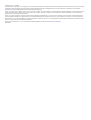 2
2
-
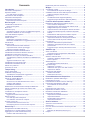 3
3
-
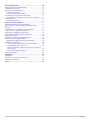 4
4
-
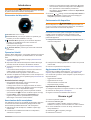 5
5
-
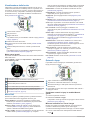 6
6
-
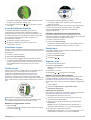 7
7
-
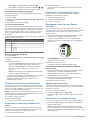 8
8
-
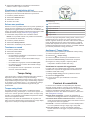 9
9
-
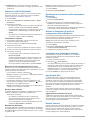 10
10
-
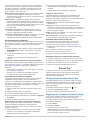 11
11
-
 12
12
-
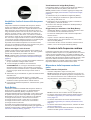 13
13
-
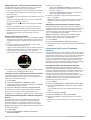 14
14
-
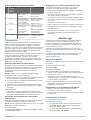 15
15
-
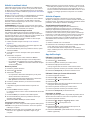 16
16
-
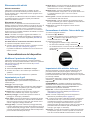 17
17
-
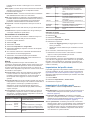 18
18
-
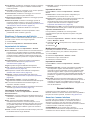 19
19
-
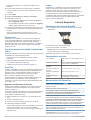 20
20
-
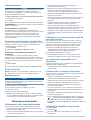 21
21
-
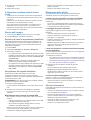 22
22
-
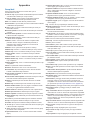 23
23
-
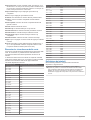 24
24
-
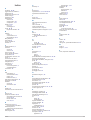 25
25
-
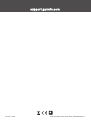 26
26
Garmin Approach® S62 Manuale del proprietario
- Tipo
- Manuale del proprietario
- Questo manuale è adatto anche per
Documenti correlati
-
Garmin Approach S12 Manuale del proprietario
-
Garmin Approach® G12 Manuale del proprietario
-
Garmin Approach® Z80 Manuale del proprietario
-
Garmin Approach S10 Manuale del proprietario
-
Garmin Approach® G6 Manuale utente
-
Garmin Pack ApproachS40 et CT10 Manuale del proprietario
-
Garmin Lily - Classic Edition Manuale del proprietario
-
Garmin Approach CT10, Full Set Manuale del proprietario
-
Garmin Approach G3 Manuale utente
-
Garmin Approach® S1, Europe Manuale utente